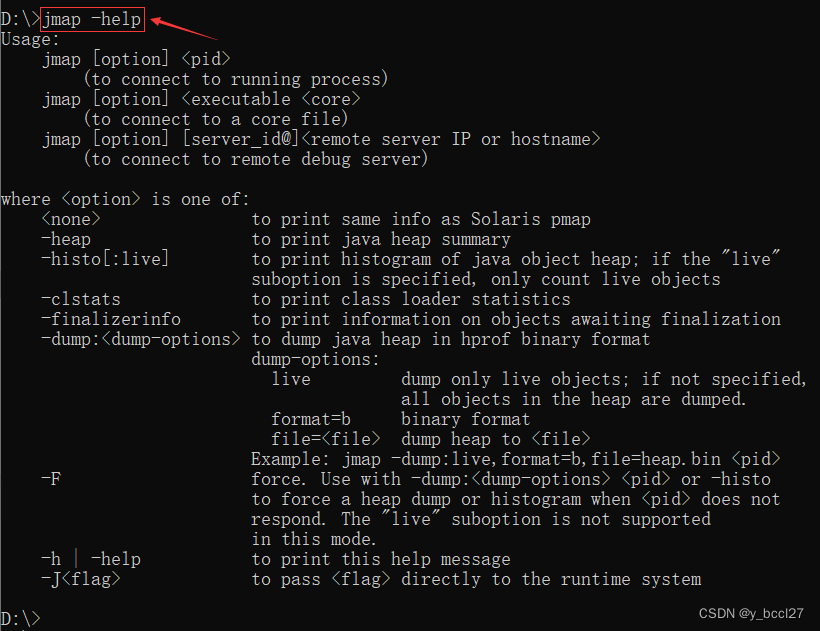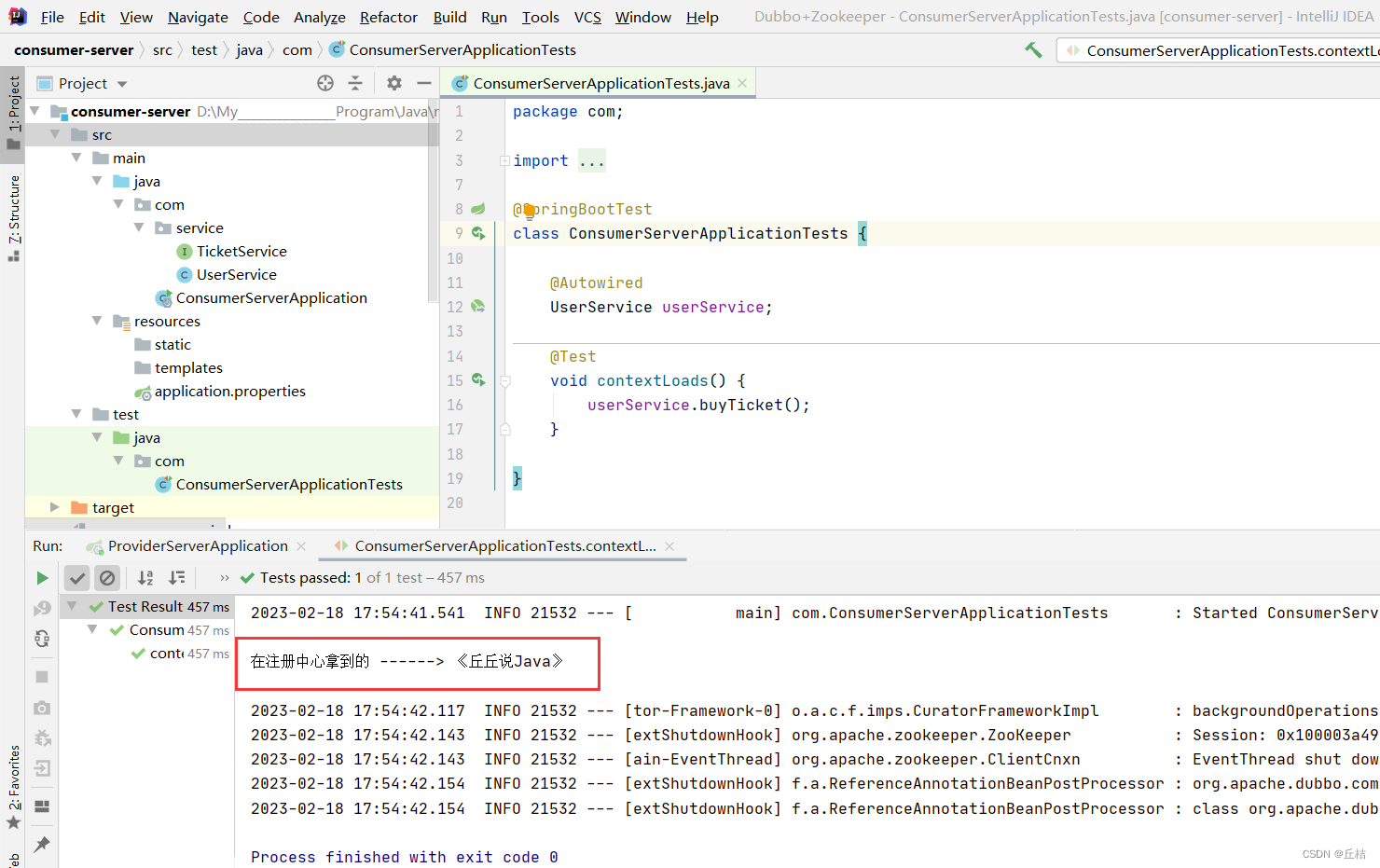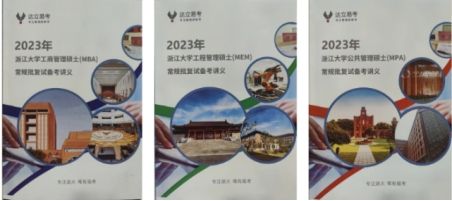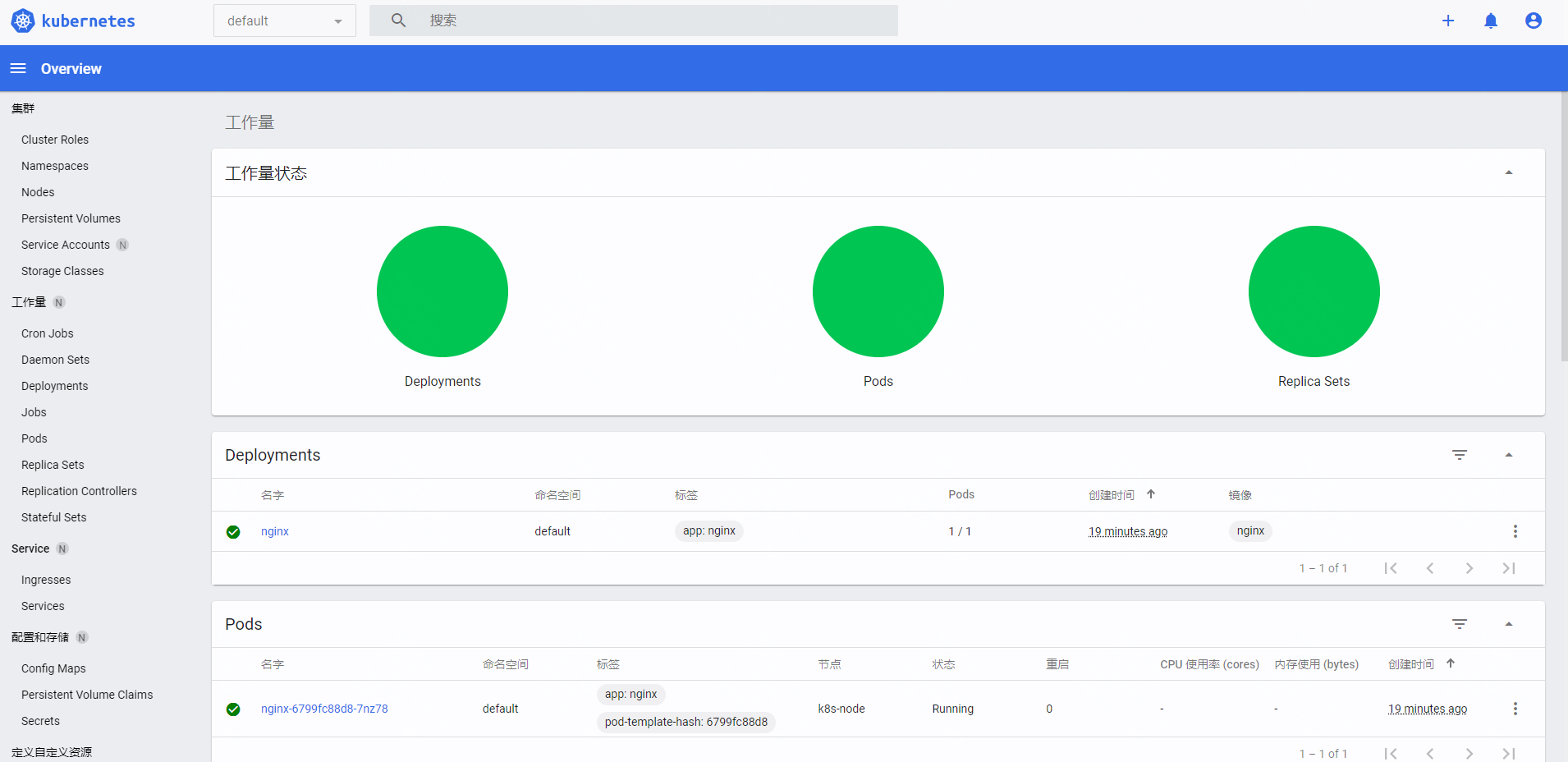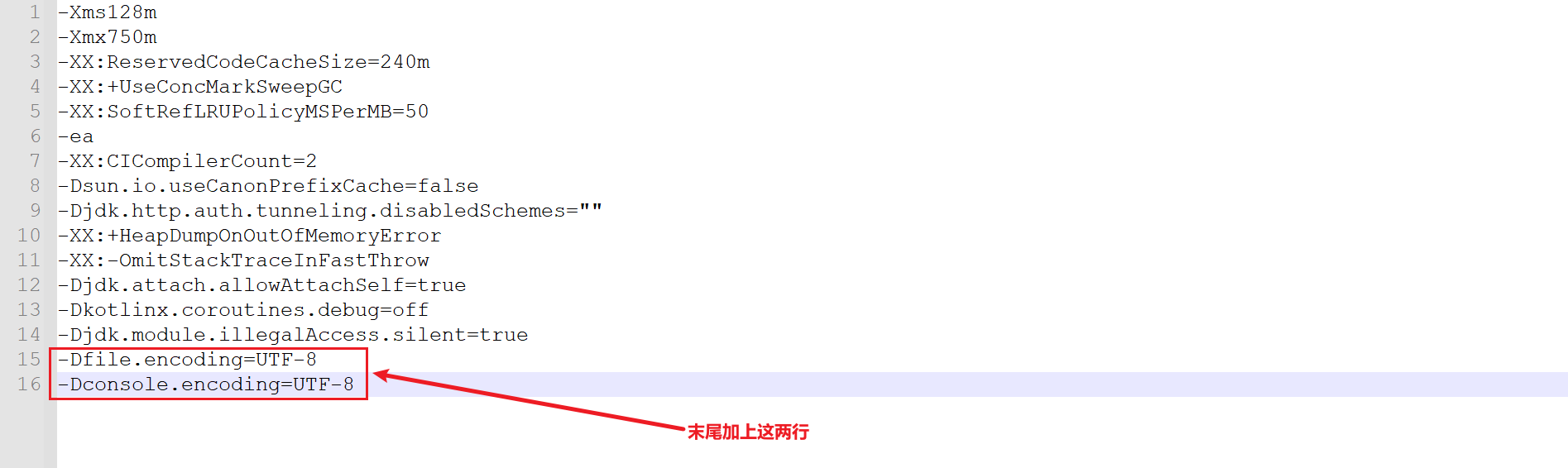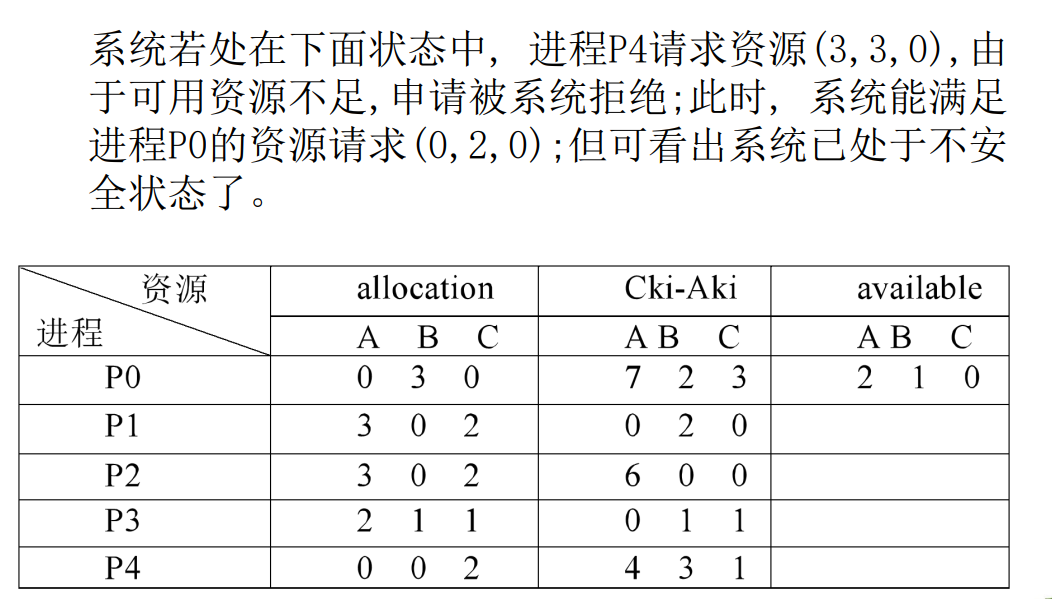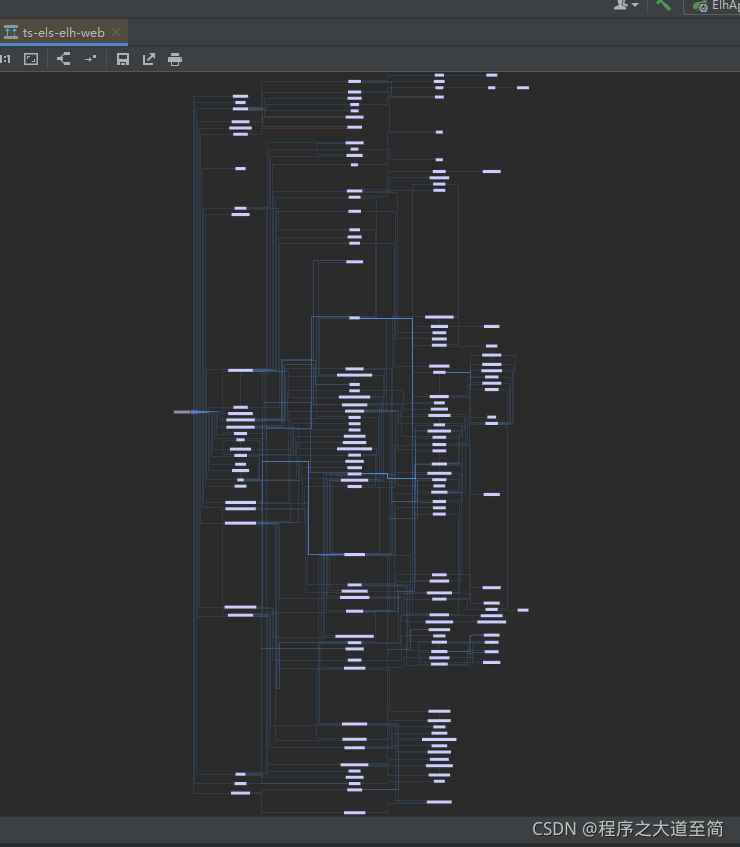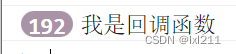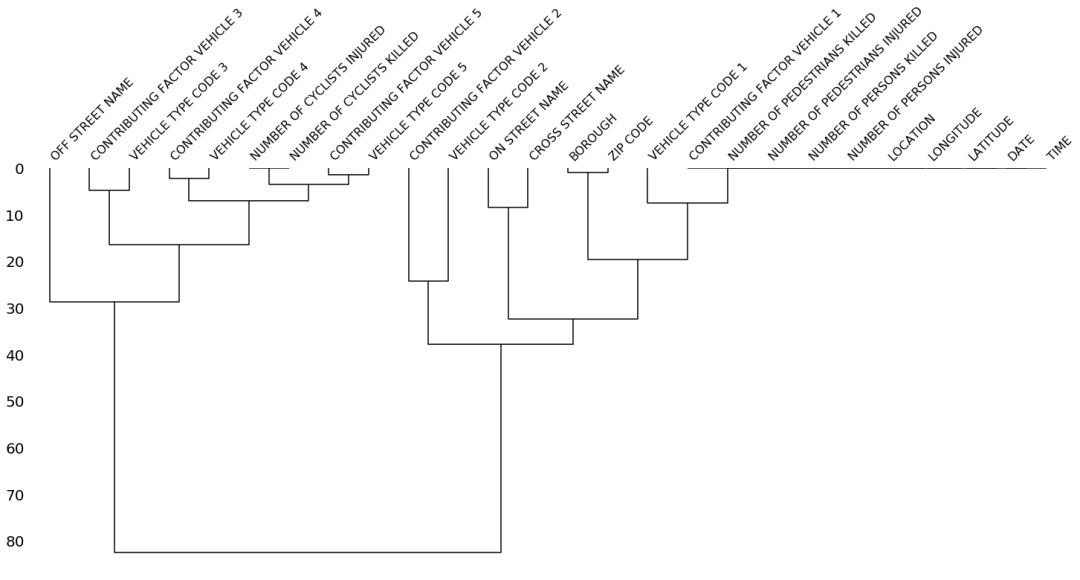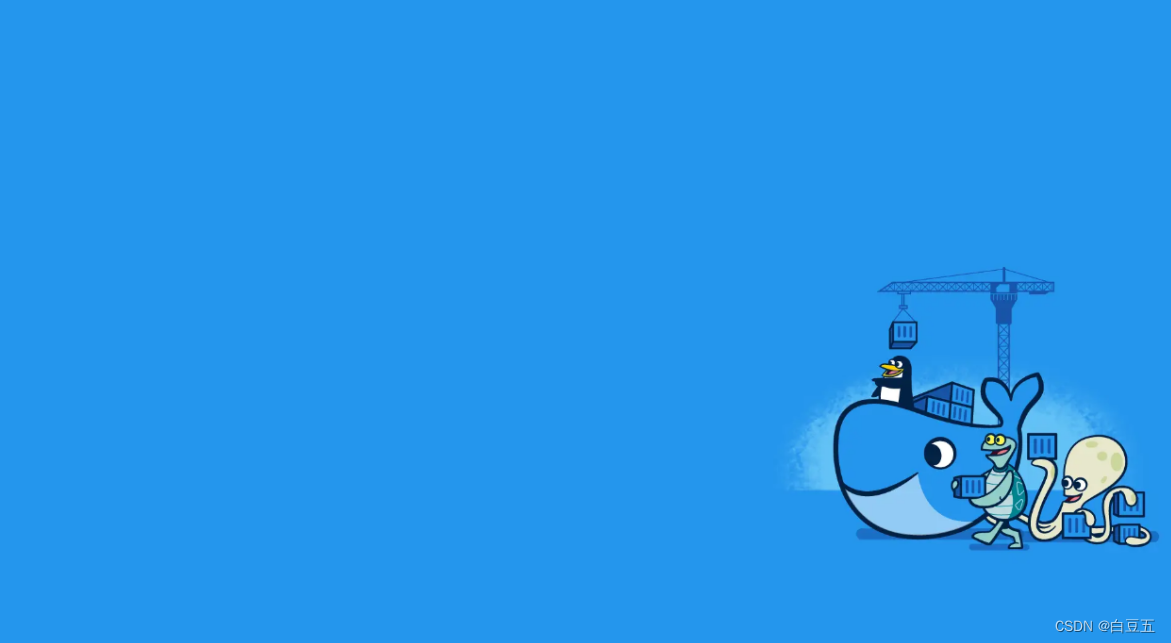
文章目录
- 一、Docker概述
- 1. 什么是容器技术?
- 2. 什么是Docker
- 3. 为什么要使用Docker
- 4. Docker和虚拟机的对比
- 5. Docker相关概念
- 6. DockerHub
- 7. Docker架构
- 二、安装Docker
- 1. 安装Docker
- 2. 配置阿里云镜像加速
- 三、Docker常用命令
- 1. 帮助命令
- 2. 镜像操作命令
- 3. 容器操作命令
- 4. 练习
- 4.1 安装Redis
- 4.2 RabbitMQ单机部署
- 4.3 安装Ubuntu
- 四、Docker可视化工具
- 五、数据卷
- 1. 创建和查看数据卷
- 2. 挂载数据卷
- 3. 挂载目录
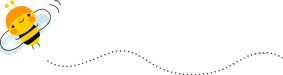
一、Docker概述
1. 什么是容器技术?
容器是一个允许我们在资源隔离的过程中,运行应用程序和其依赖项的 、轻量的 、操作系统级别的虚拟化技术, 运行应用程序所需的所有必要组件都打包为单个镜像,这个镜像是可以重复使用的。当镜像运行时,它是运行在独立的环境中,并不会和其他应用共享主机操作系统的内存、CPU或磁盘。这保证了容器内的进程不会影响到容器外的任何进程。
2. 什么是Docker
Docker官网地址 : https://www.docker.com/
Docker文档地址 : https://docs.docker.com/
Docker镜像仓库地址 : https://hub.docker.com/
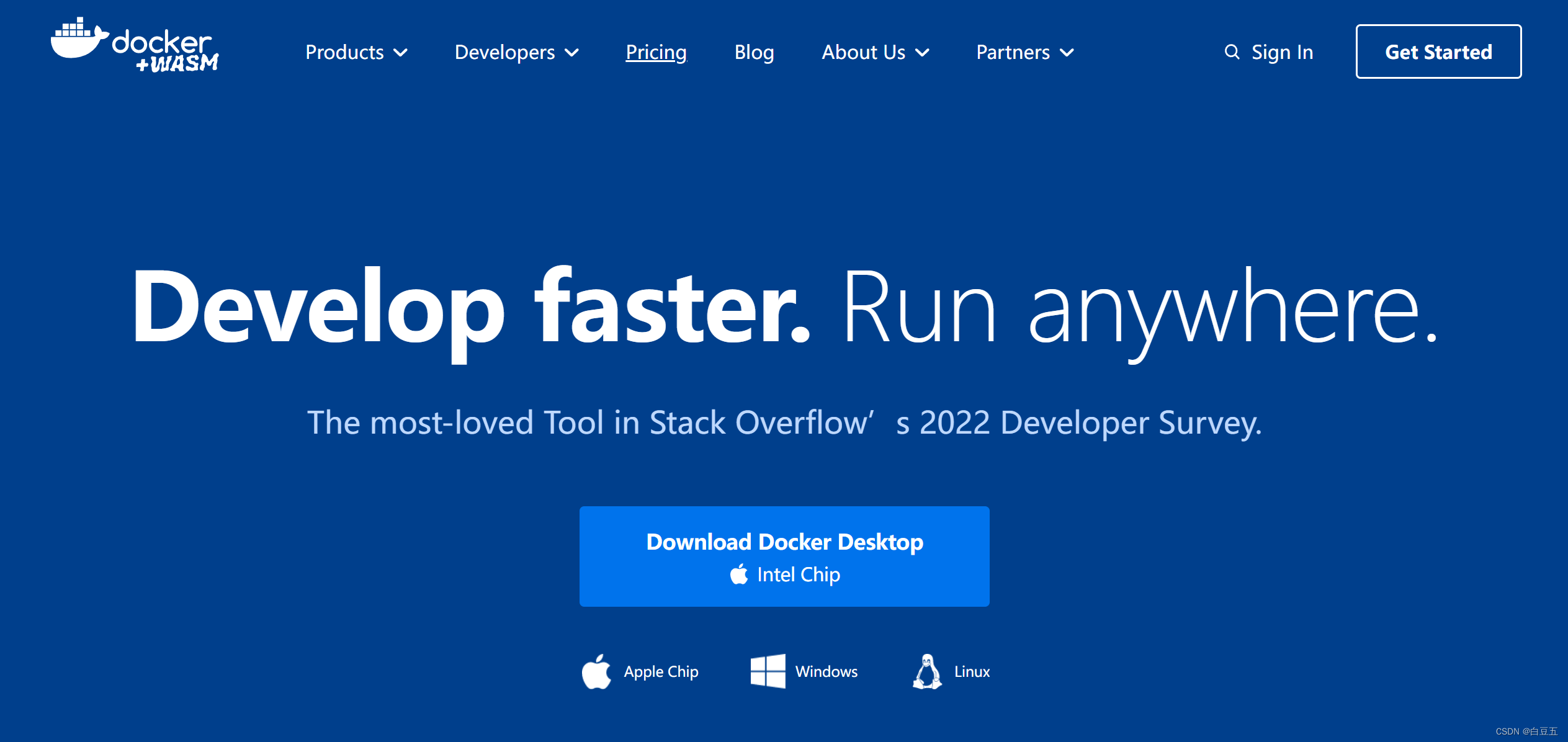
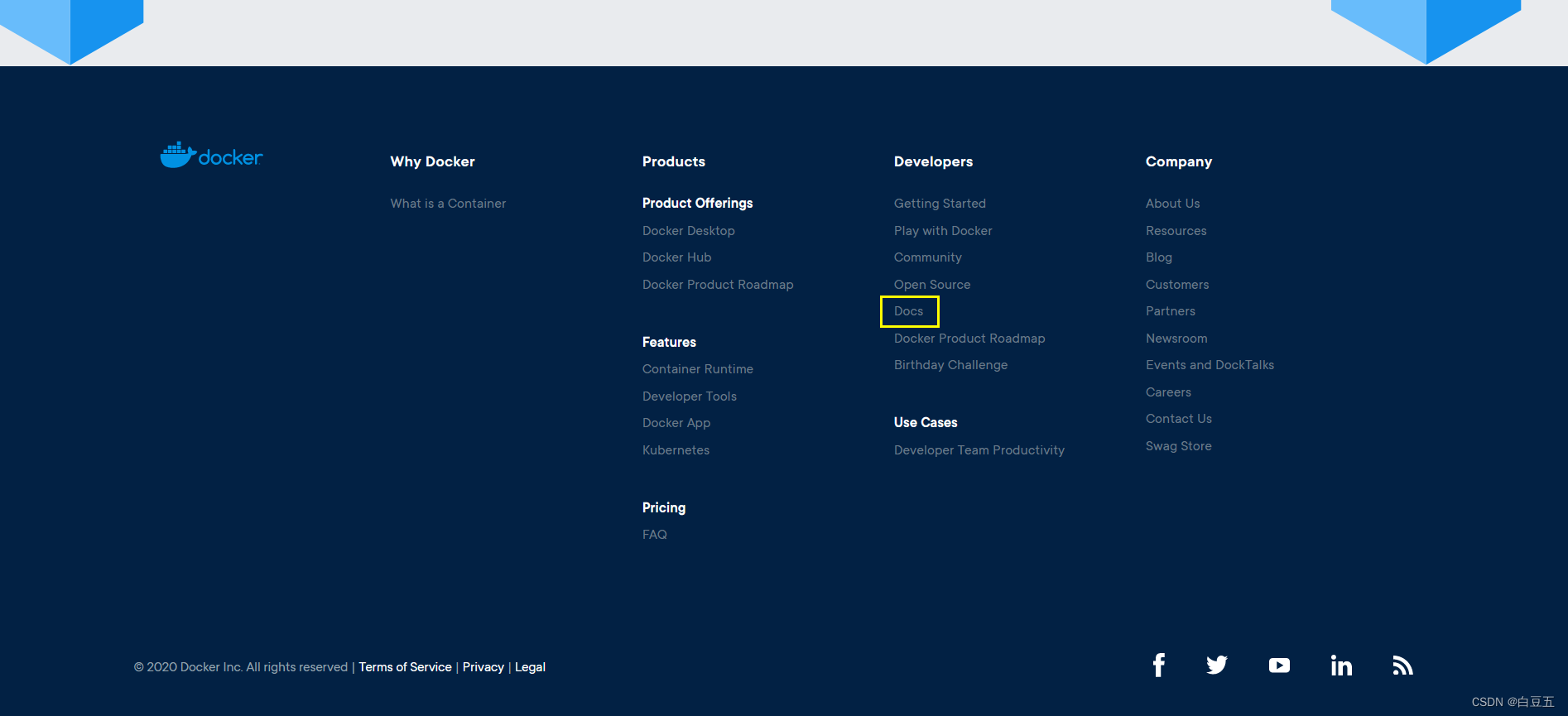
Docker是一个开源的应用容器引擎,让开发者把他们的应用以及依赖打包到一个可移植的镜像中(打包),然后发布到任何流行的Linux或Windows操作系统的机器上,也可以实现虚拟化,容器是完全使用沙箱机制,相互之间不会有任何接口(隔离)。Docker底层用的Linux的cgroup和namespace这两项技术来实现应用隔离,一个完整的Docker有以下几个部分组成:
- Docker Client:客户端。
- Docker Daemon:守护进程。
- Docker Image:镜像。
- Docker Container:容器。
3. 为什么要使用Docker
Docker可以解决项目部署问题,比如 传统方式的项目部署会遇到以下问题:
- 组件兼容问题。(比如项目依赖jdk8的环境,如果给他降jdk7就会遇到各种兼容问题)
- 操作系统环境不同问题。(比如测试环境在centos,生产环境迁到ubuntu,就会遇到系统兼容问题)
1、Docker如何解决组件兼容问题?
Docker会将应用的Libs(函数库)、Deps(依赖)、配置与应用一起打包。
将每个应用放到一个隔离的容器去运行,避免相互干扰。(沙箱机制)
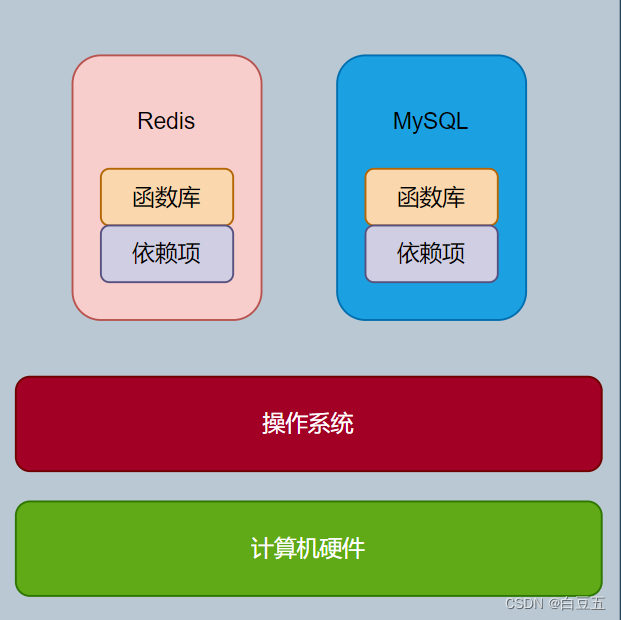
2、Docker如何解决操作系统不同问题?
Docker会将应用程序与所需要调用的操作系统函数库一起打包。(会占用很多资源)
Docker运行到不同操作系统时,直接基于打包的系统函数库,借助于操作系统的Linux内核来运行。
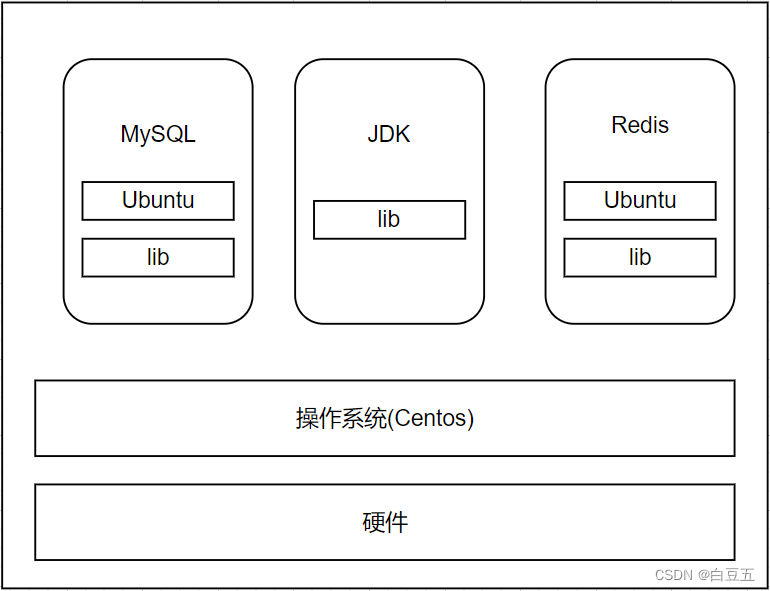
操作系统基本结构:
- 计算机硬件:例如CPU、内存、硬盘、网卡等
- 系统内核:所有Linux发行版的内核都是Linux,例如CentOS、Ubuntu、Fedora等。内核可以与计算机硬件进行交互,对外提供内核指令,用于操作计算机硬件。
- 系统应用:操作系统本身提供的应用、函数库。这些函数库是对内核指令的封装,使用更加方便。
4. Docker和虚拟机的对比
首先两者都是用来做隔离的,Docker作为一种新兴的虚拟化方式, 跟传统的虚拟化方式相比具有众多的优势。
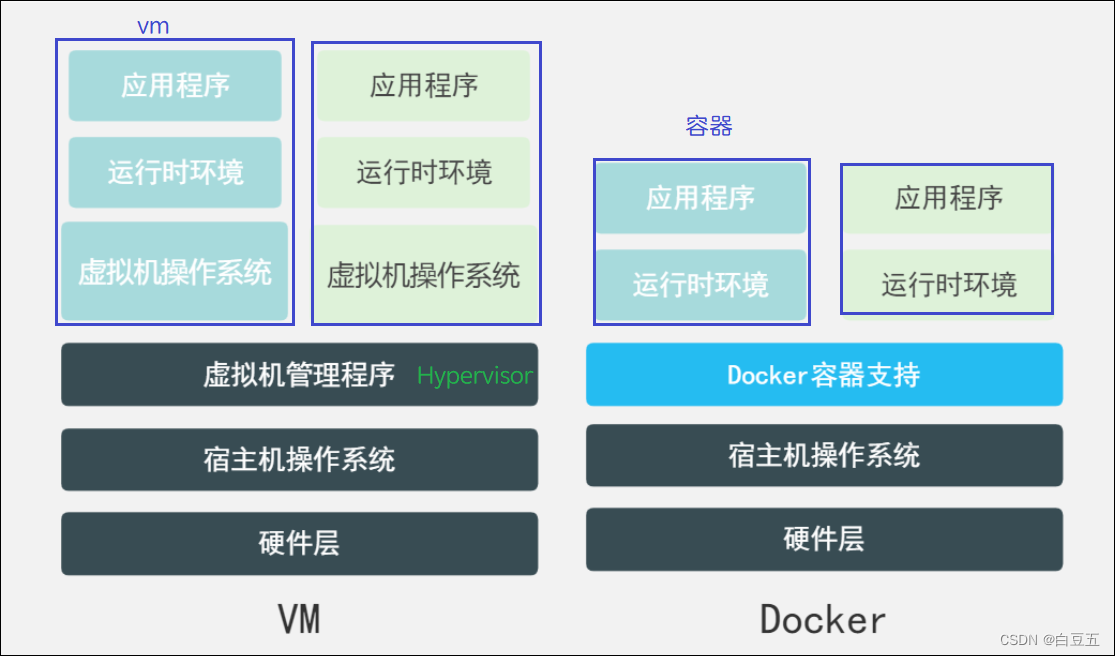
1、更高效的利用系统资源:
- 由于容器不需要进行硬件虚拟以及运行完整操作系统等额外开销,Docker对系统资源的利用 率更高。无论是应用执行速度、内存损耗或者文件存储速度,都要比传统虚拟机技术更高效。因此,相比虚拟机技术,一个相同配置的主机,往往可以运行更多数量的应用。
2、更快速的启动时间:
- 传统的虚拟机技术启动应用服务往往需要数分钟,而 Docker 容器应用,由于直接运行于宿主内核,无需启动完整的操作系统,因此可以做到秒级、甚至毫秒级的启动时间。大大的节约了开发、测试、部署的时间。
3、一致的运行环境:
- 开发过程中一个常见的问题是环境一致性问题。由于开发环境、测试环境、生产环境不一致,导致有些bug并未在开发过程中被发现。而 Docker 的镜像提供了除内核外完整的运行时环境,确保了应用运行环境一致性,从而不会再出现 「这段代码在我机器上没问题啊」 这类问题。
4、持续交付和部署:
- 对开发和运维(DevOps)人员来说,最希望的就是一次创建或配置,可以在任意地方正常运行。
- 使用 Docker 可以通过定制应用镜像来实现持续集成、持续交付、部署。开发人员可以通过 Dockerfile 来进行镜像构建,并结合 持续集成(Continuous Integration) 系统进行集成测试, 而运维人员则可以直接在生产环境中快速部署该镜像,甚至结合 持续部署(Continuous Delivery/Deployment) 系统进行自动部署。
- 而且使用 Dockerfile 使镜像构建透明化,不仅仅开发团队可以理解应用运行环境,也方便 运维团队理解应用运行所需条件,帮助更好的生产环境中部署该镜像。
5、更轻松的迁移:
- 由于Docker确保了执行环境的一致性,使得应用的迁移更加容易。Docker可以在很多平台上运行,无论是物理机、虚拟机、公有云、私有云,甚至是笔记本,其运行结果是一致的。 因此用户可以很轻易的将在一个平台上运行的应用,迁移到另一个平台上,而不用担心运行 环境的变化导致应用无法正常运行的情况。
6、更轻松的维护和扩展:
- Docker 使用的分层存储以及镜像的技术,使得应用重复部分的复用更为容易,以及应用的维护更新更加简单,基于基础镜像进一步扩展镜像也变得非常简单。此外,Docker 团队同各个开源项目团队一起维护了一大批高质量的官方镜像,既可以直接在生产环境使用,又可以作为基础进一步定制,大大的降低了应用服务的镜像制作成本。
对比传统虚拟机总结如下:
| 特性 | Docker | 虚拟机 |
|---|---|---|
| 启动 | 秒级 | 分钟级 |
| 硬盘使用 | 一般为 MB | 一般为 GB |
| 性能 | 接近原生 | 性能较差 |
| 系统支持量 | 单机支持上千个容器 | 一般几十个 |
艾玛,真香!!!
搞起来!!!
5. Docker相关概念
镜像、容器、仓库(重点)
镜像(Image):Docker将应用程序及其所需的依赖、函数库、环境、配置等文件打包在一起,称为镜像。(安装包 )
容器(Container):镜像中的应用程序运行后形成的进程就是容器,只是Docker会给容器进程做隔离,对外不可见。
仓库(repository):仓库就是存放镜像的地方!仓库分为公有仓库和私有仓库!
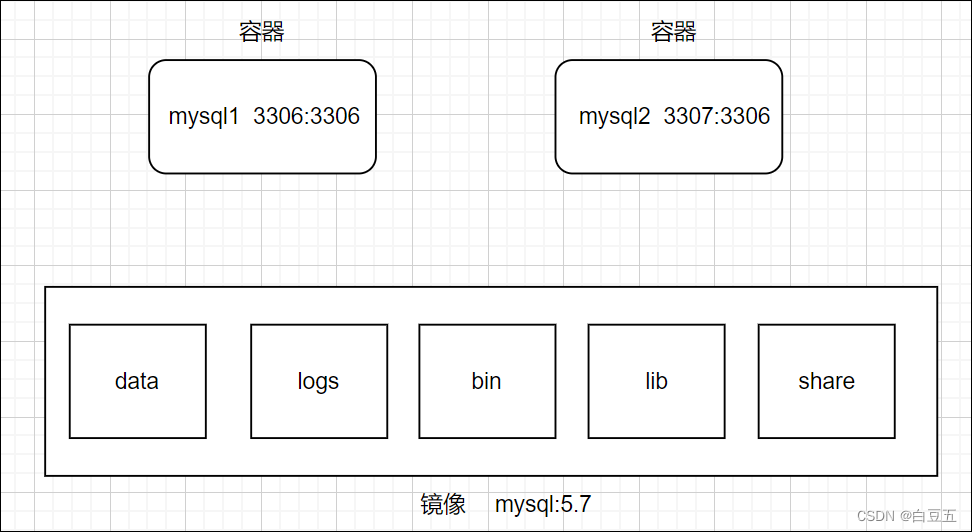
一切应用最终都是代码组成,都是硬盘中的一个个的字节形成的文件。只有运行时,才会加载到内存,形成进程。
镜像就是把一个应用在硬盘上的文件、及其运行环境、部分系统函数库文件一起打包形成的文件包。这个文件包是只读的。
容器是将这些文件中编写的程序、函数加载到内存中运行,形成进程(就是容器),Docker会给容器进程做隔离(守护进程)。
一个镜像可以启动多个容器。
6. DockerHub
DockerHub镜像仓库地址:https://hub.docker.com/
[外链图片转存失败,源站可能有防盗链机制,建议将图片保存下来直接上传(img-2yqi1jGl-1676658332218)(docker.assets/image-20230214234712523.png)]
DockerHub:是Docker官方提供的镜像仓库(托管平台)。这样的平台称为Docker Registry。
国内也有类似DockerHub的镜像托管平台:
- 网易云镜像服务: https://c.163yun.com/hub
- 阿里云镜像服务:https://cr.console.aliyun.com/
- 私有云:自己公司用的。
- 等等
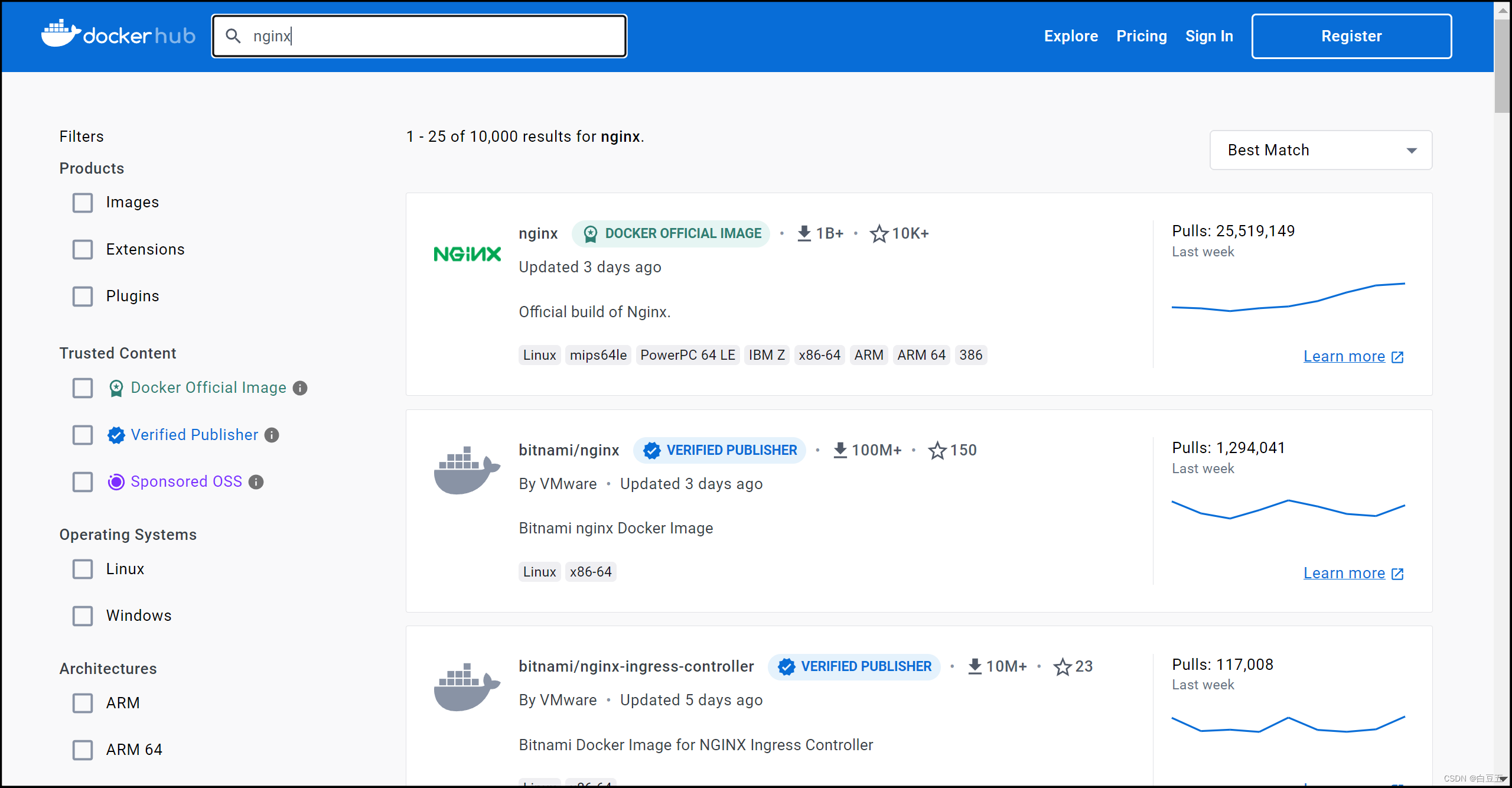
7. Docker架构
我们要使用Docker来操作镜像、容器,就必须要安装Docker。
Docker是一个CS架构的程序,由两部分组成:
-
服务端(server):Docker守护进程,负责处理Docker指令,管理镜像、容器等。
-
客户端(client):通过命令或RestAPI向Docker服务端发送指令。可以在本地或远程向服务端发送指令。
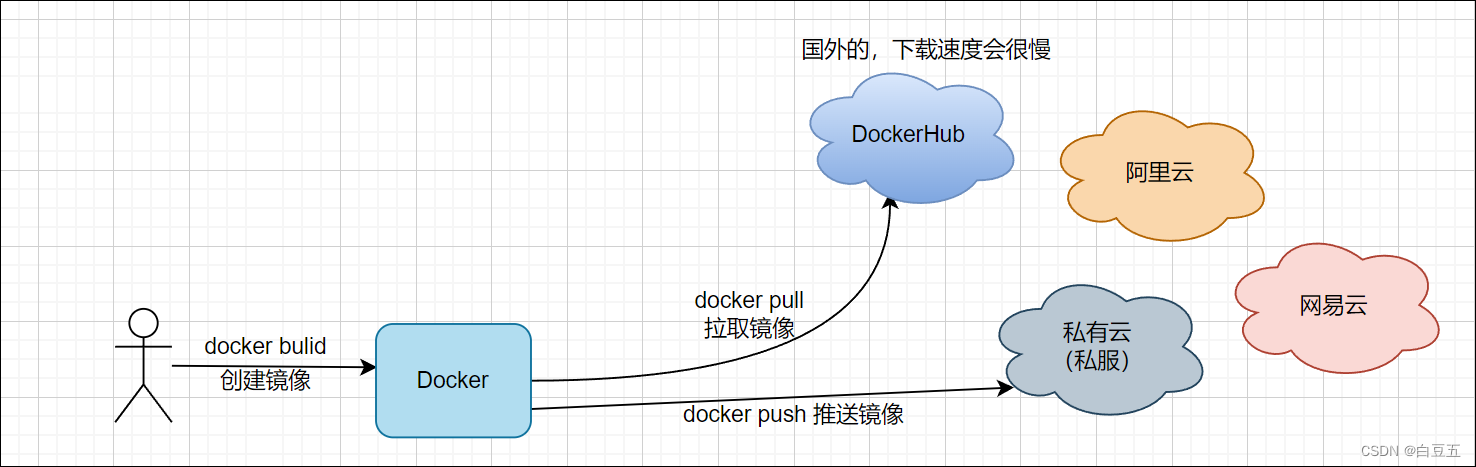
总结
镜像:类似安装包,它将应用程序及其依赖、环境、配置打包在一起。
容器:镜像运行起来就是容器,一个镜像可以运行多个容器。
Docker结构:
-
服务端:接收命令或远程请求,操作镜像或容器。
-
客户端:发送命令或者请求到Docker服务端。
DockerHub:是一个镜像托管的服务器,类似的还有阿里云镜像服务、网易云镜像服务等等,统称为DockerRegistry。
二、安装Docker
1. 安装Docker
环境准备:CentOS7(系统内核要求是3.10以上的)、SSH客户端
帮助文档 : https://docs.docker.com/
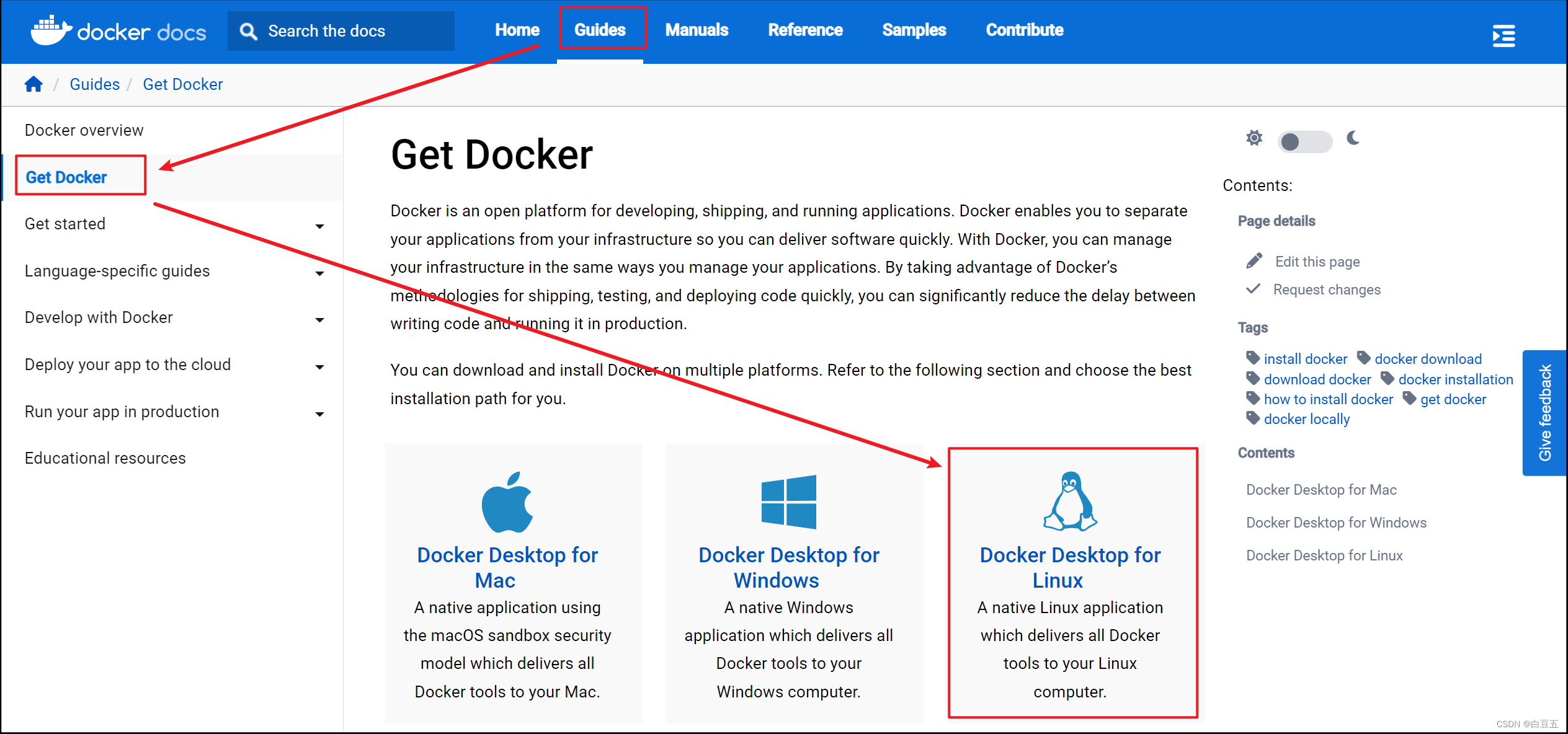
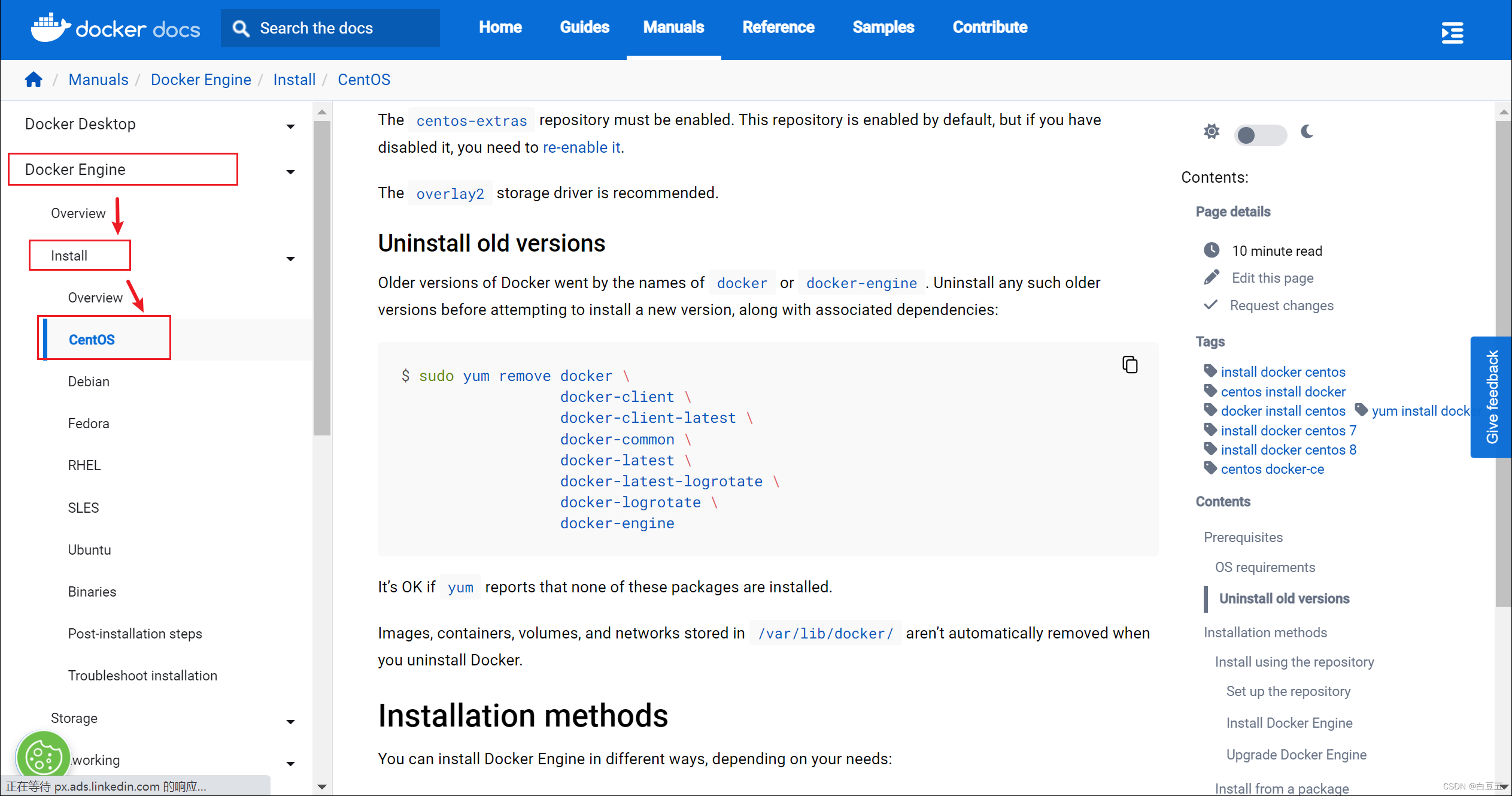
1、查看系统内核(系统内核要求是3.10以上的)
uname -r

2、如果之前安装过旧版本的Docker,可以使用下面命令进行卸载Docker:
yum remove docker \
docker-client \
docker-client-latest \
docker-common \
docker-latest \
docker-latest-logrotate \
docker-logrotate \
docker-selinux \
docker-engine-selinux \
docker-engine \
docker-ce
3、安装yum工具
yum install -y yum-utils
4、 设置阿里云镜像源
yum-config-manager \
--add-repo \
https://mirrors.aliyun.com/docker-ce/linux/centos/docker-ce.repo

5、更新镜像源
sed -i 's/download.docker.com/mirrors.aliyun.com\/docker-ce/g' /etc/yum.repos.d/docker-ce.repo

6、 更新yum软件包索引
yum makecache fast

7、安装docker-ce社区版 ,免费版本 ( ee企业版)
yum install -y docker-ce
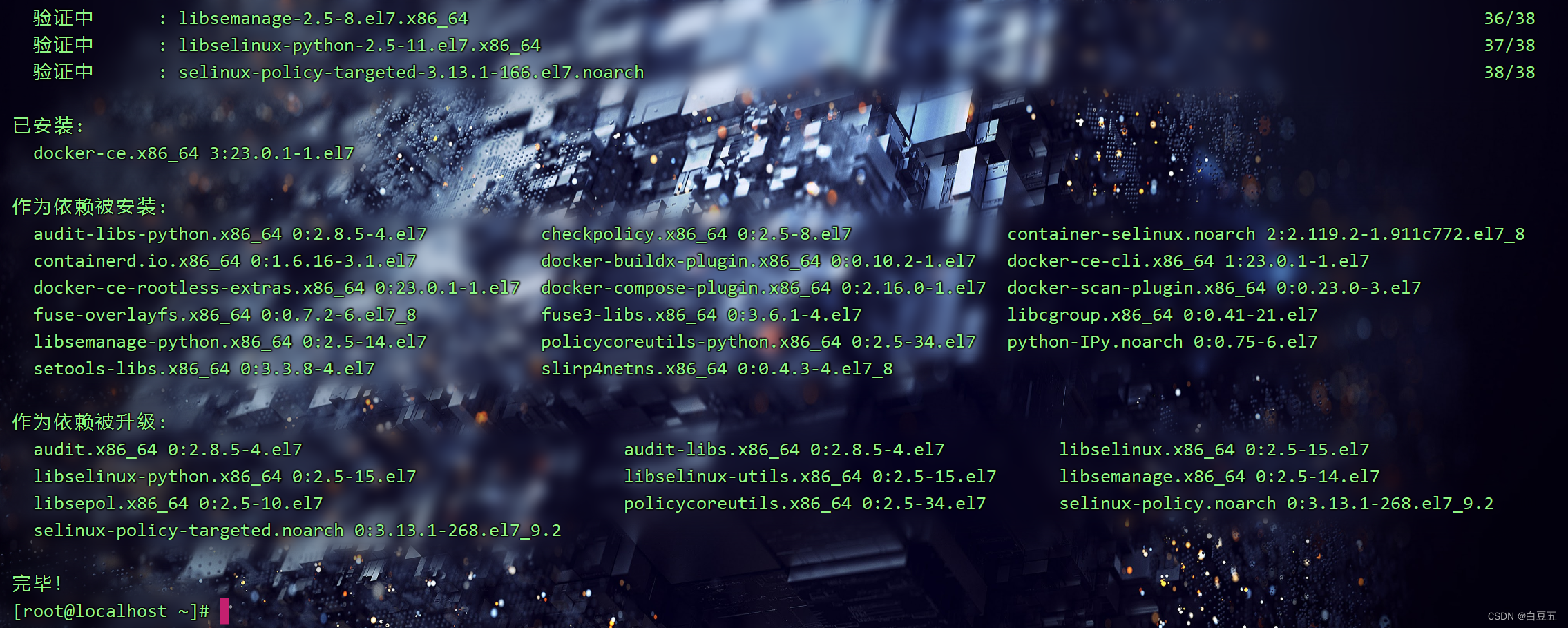
8、关闭防火墙
systemctl stop firewalld #关闭防火墙
systemctl disable firewalld #禁止开机启动
systemctl status firewalld
9、启动docker
systemctl start docker # 启动docker服务
systemctl enable docker.service #设置docker开机自动启动
- 停止docker服务:systemctl stop docker
- 重启docker服务:systemctl restart docker

10、查看docker版本号,测试是否启动成功。
docker -v

ok,docker已经成功运行起来啦!
2. 配置阿里云镜像加速
华为云容器镜像服务 :https://cr.console.aliyun.com/cn-hangzhou/instances/mirrors
阿里云镜像加速文档:https://cr.console.aliyun.com/cn-hangzhou/instances/mirrors
1、登录阿里云找到容器服务
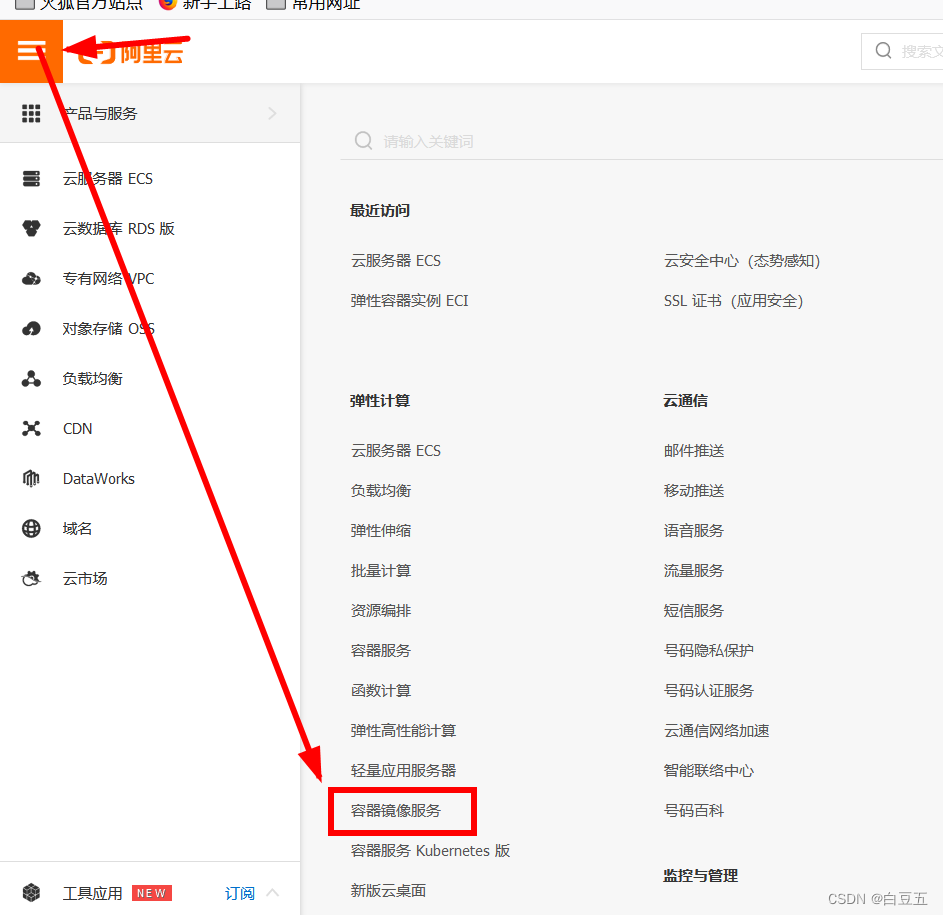
2、找到镜像加速地址
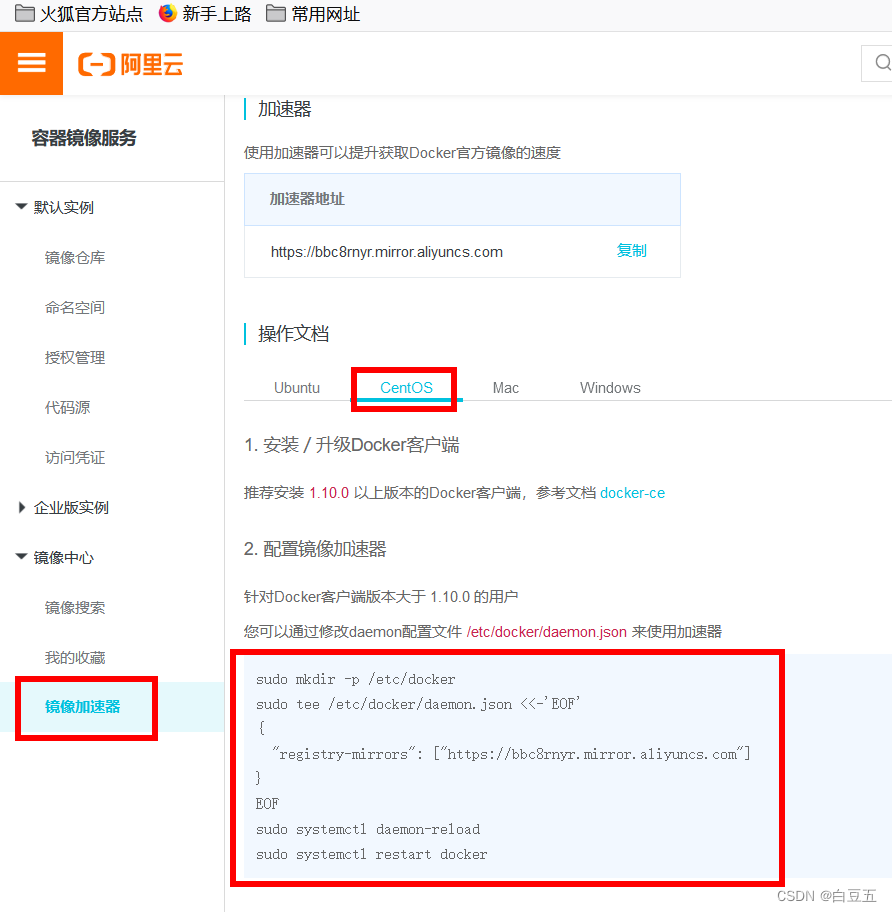
3、配置镜像加速,全选下面的代码执行即可。
sudo mkdir -p /etc/docker
sudo tee /etc/docker/daemon.json <<-'EOF'
{
"registry-mirrors": ["https://bbc8rnyr.mirror.aliyuncs.com"]
}
EOF
sudo systemctl daemon-reload
sudo systemctl restart docker
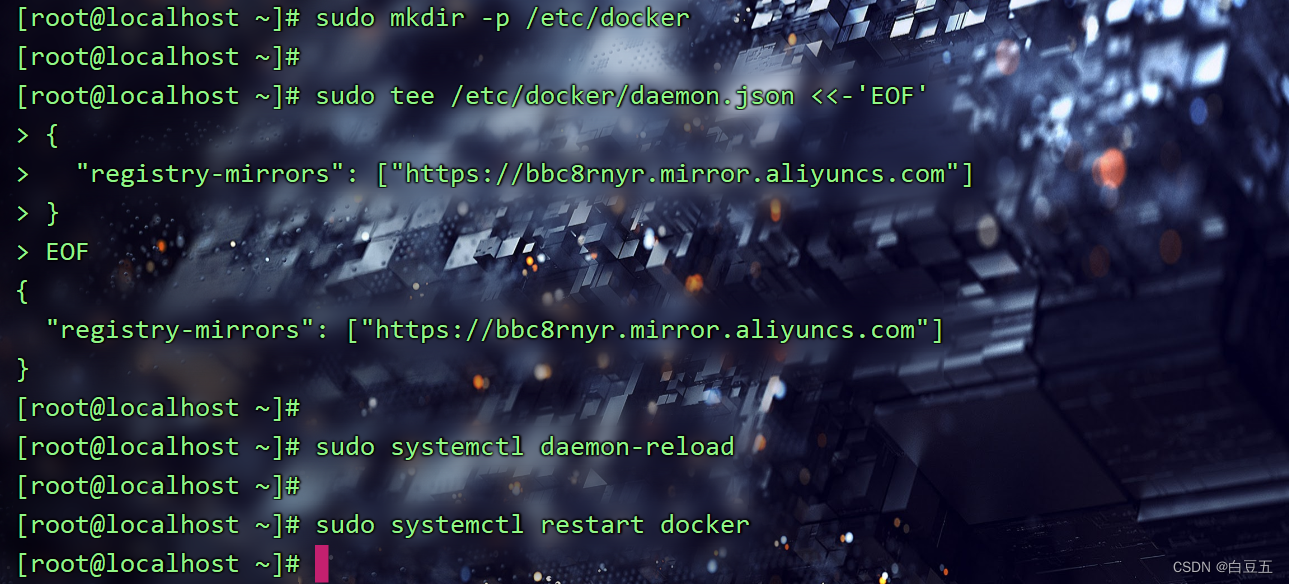
4、 查看镜像加速配置
cat /etc/docker/daemon.json

ok,到这里阿里云镜像加速已经配置成功啦!
三、Docker常用命令
帮助文档的地址:https://docs.docker.com/reference/
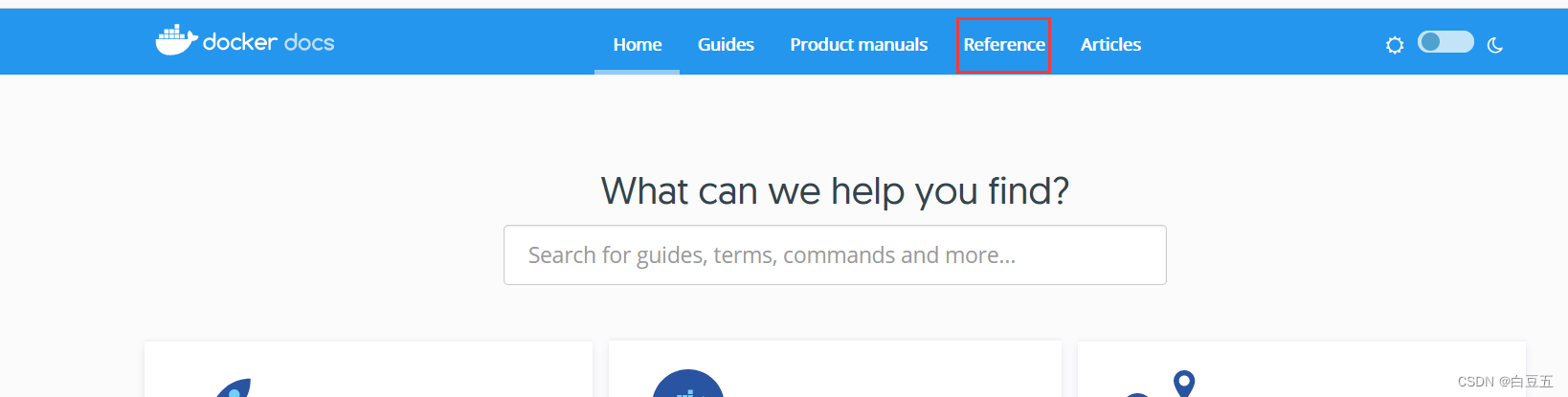
1. 帮助命令
docker -v # 显示docker的版本号
docker version # 显示docker的版本信息
docker info # 显示docker的系统信息,包括镜像和容器的数量
docker [COMMAND] --help # 帮助命令 (COMMAND,命令),例如 docker save --help
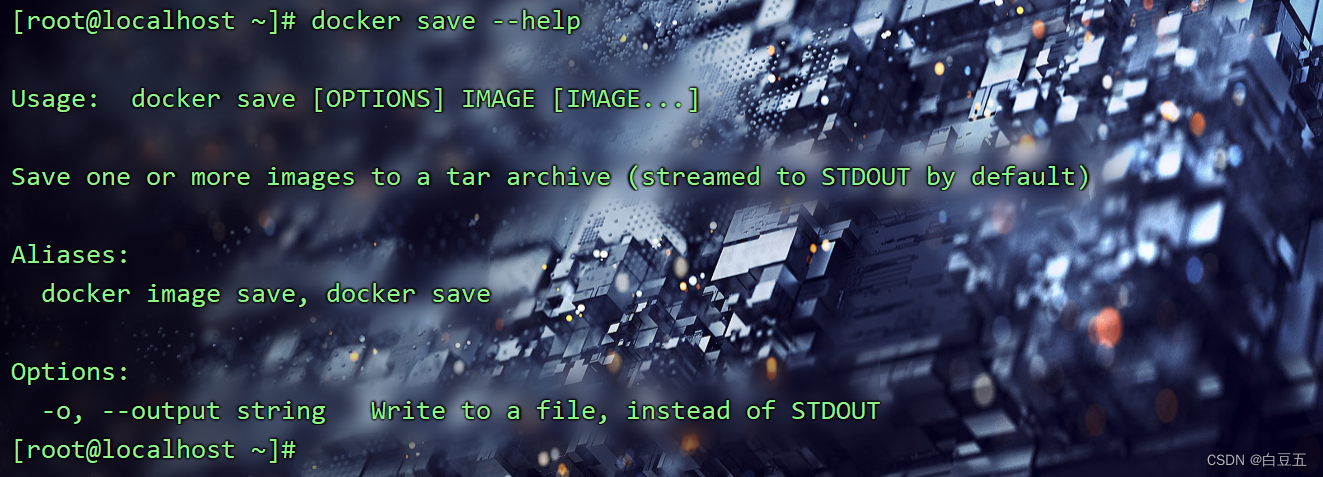
2. 镜像操作命令
镜名称一般分两部分组成:[repository]:[tag]。
- 镜像名:版本, 例如:mysql:5.7。
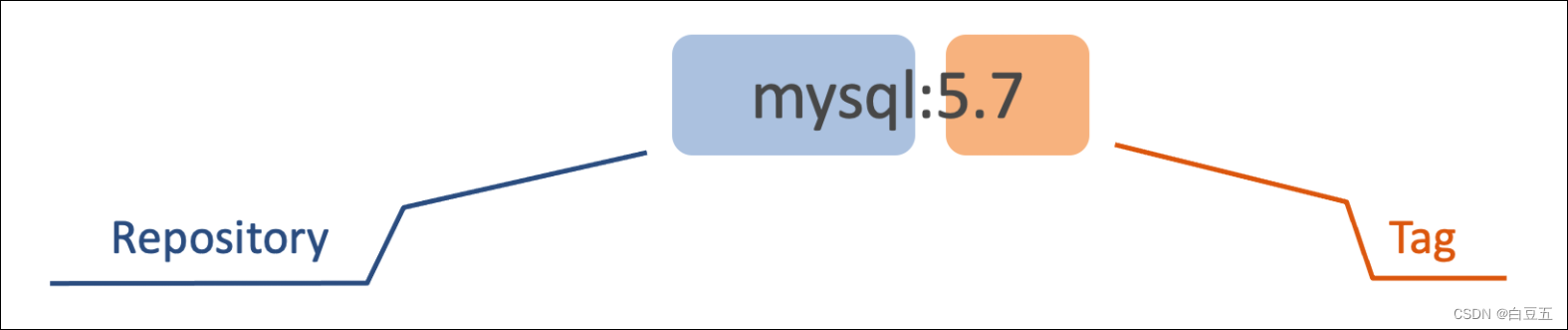
如果拉取镜像不指定版本,默认是latest,代表最新版本的镜像。(最好用具体版本的镜像,方便查看版本)
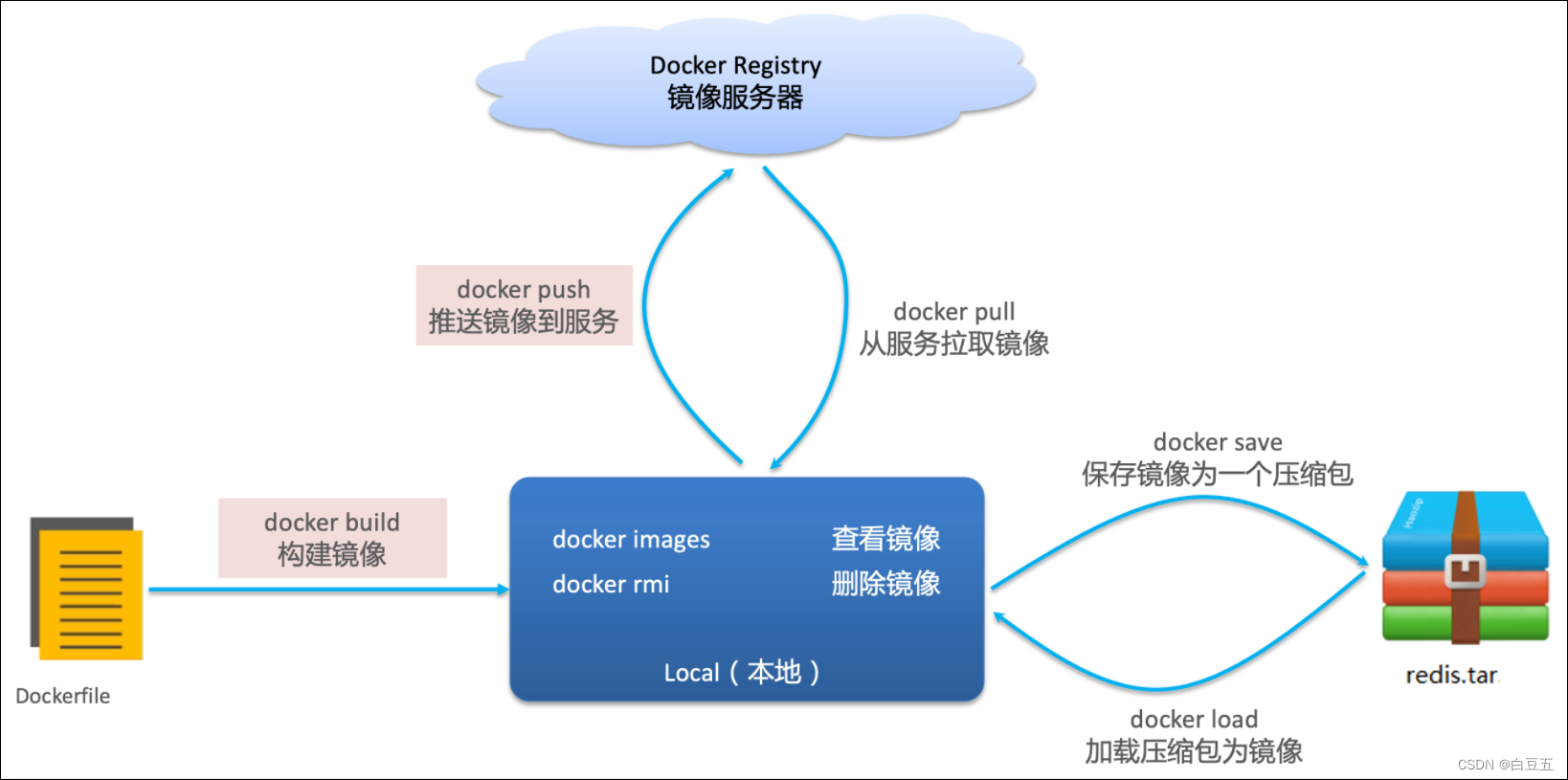
镜像常用命令:
- 获取镜像:
- 本地构建:docker bulid
- 拉取镜像:docker pull 镜像名称
- 查看镜像: docker images
- 删除镜像: docker rmi 镜像名称或镜像id
- 推送镜像: docker push 镜像名称
- 导出镜像: docker save -o 文件名.tar 镜像名称
- 加载镜像: docker load -i 文件名.tar
- 加载镜像: docker load -i -q 文件名.tar (不输出日志)
1、查看镜像:
docker images

2、拉取镜像,mysql5.7
docker pull mysql:5.7
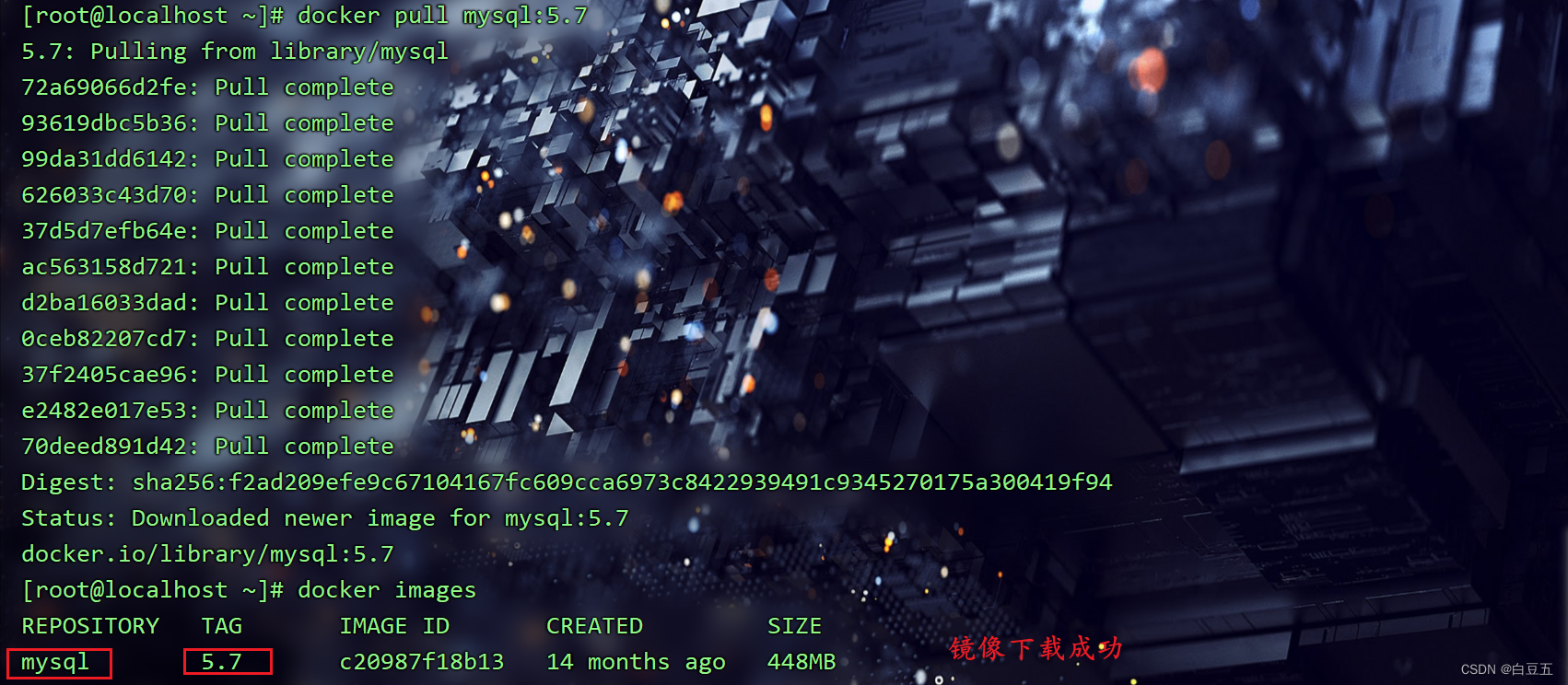
3、将mysql镜像打成压包,如果别的同学网不好,你可以把这个包丢给她。
docker save -o mysql.tar mysql:5.7

4、删除mysql镜像
docker rmi mysql:5.7
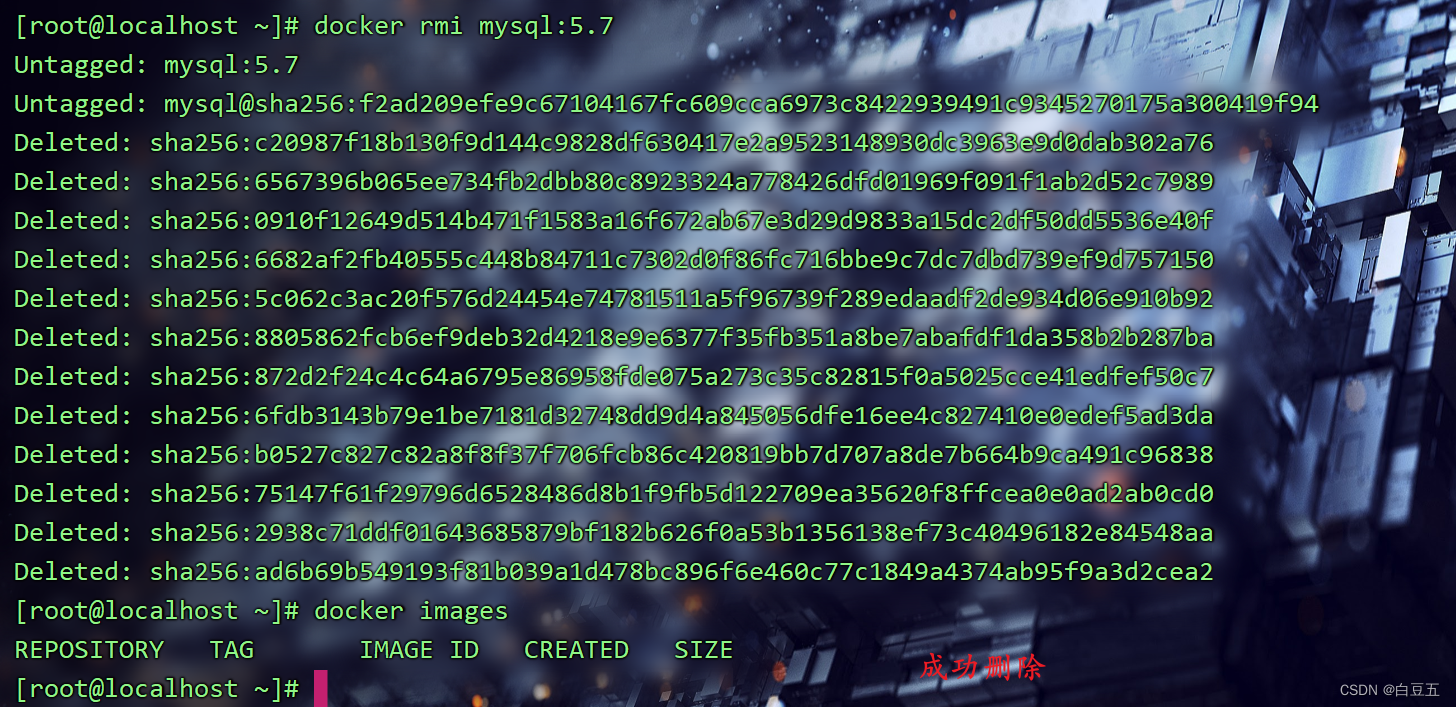
5、加载镜像,mysql.tar
docker load -i mysql.tar
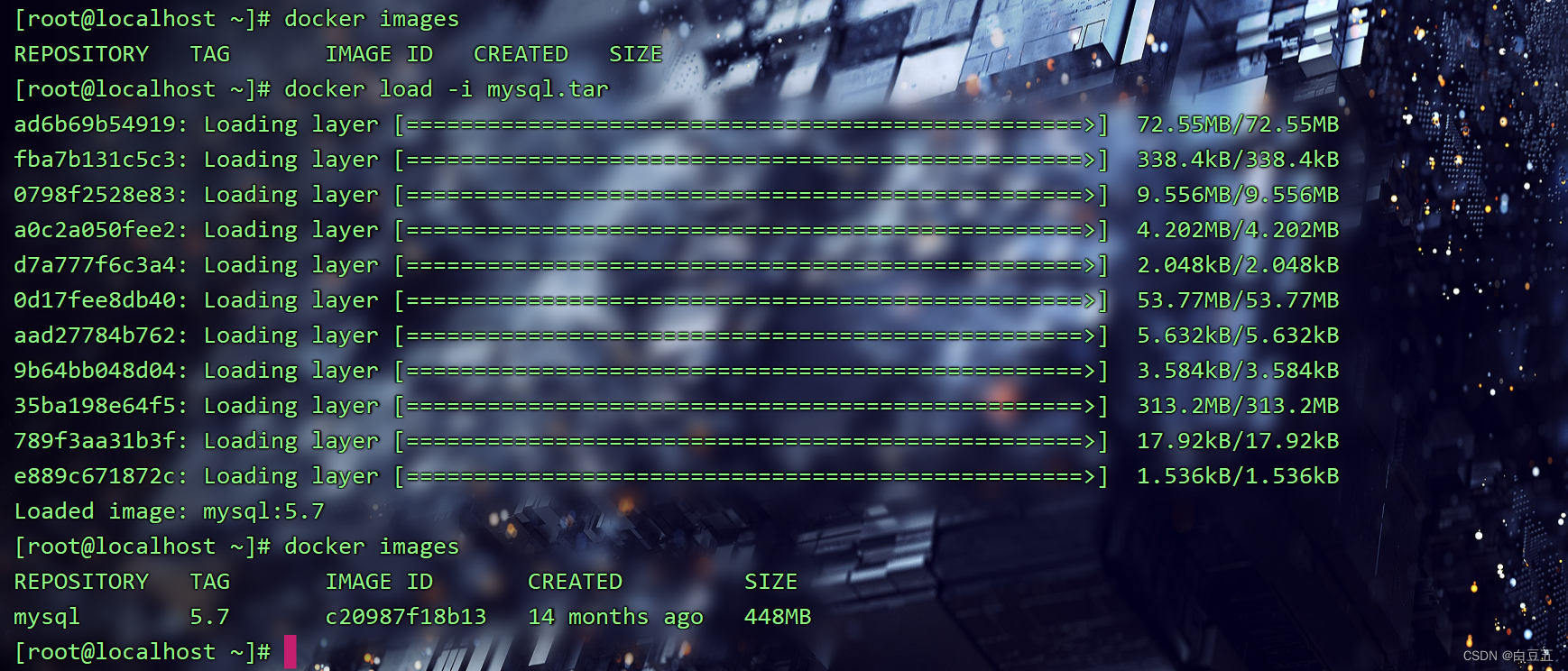
3. 容器操作命令
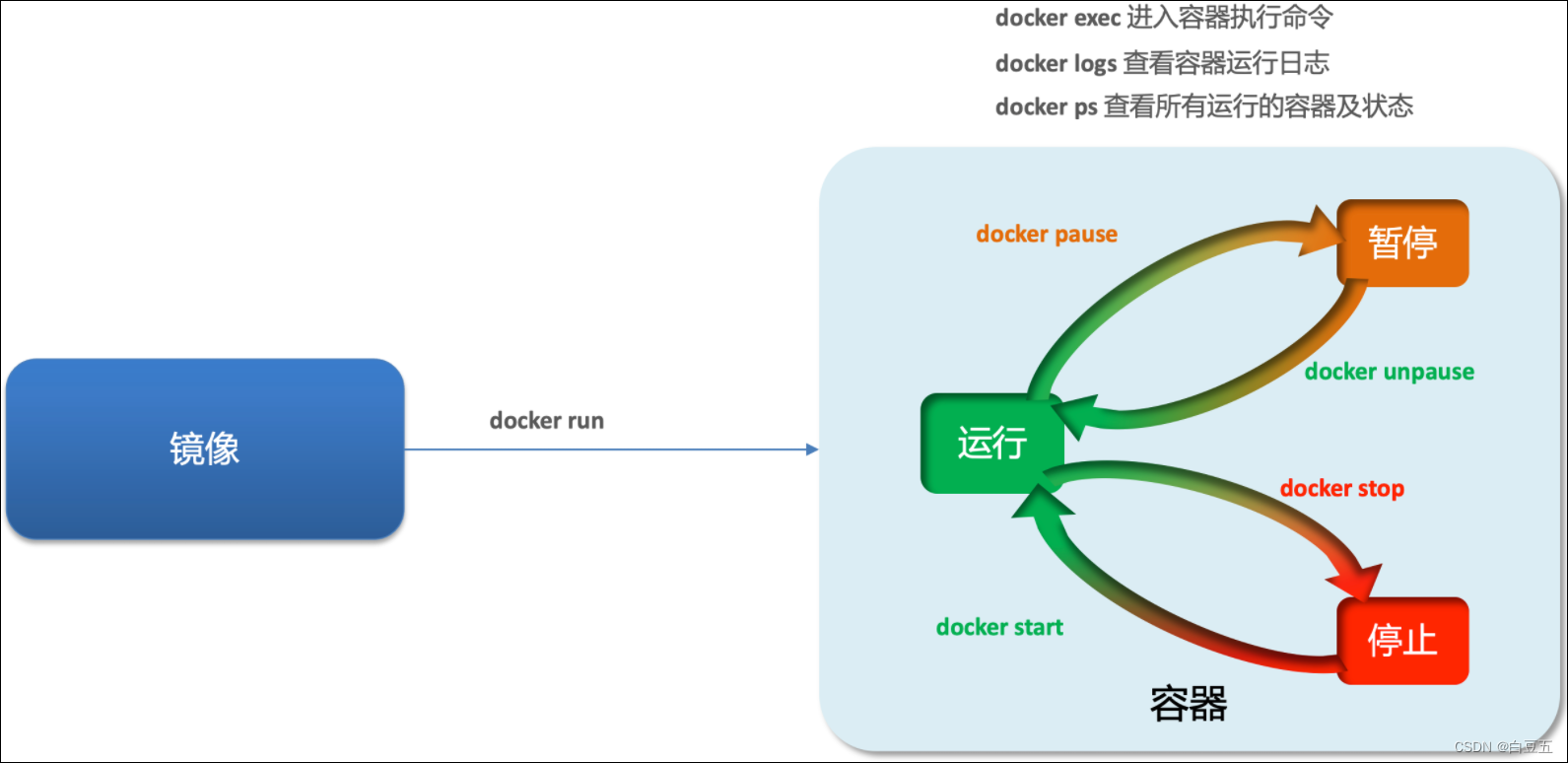
容器保护三个状态:
- 运行:进程正常运行
- 暂停:进程暂停,CPU不再运行,并不释放内存
- 停止:进程终止,回收进程占用的内存、CPU等资源
容器常用命令:
- docker run:创建并运行一个容器,处于运行状态。
- docker run --name [容器名] -p 宿主机端口号:容器内部端口号 -d [镜像名称]
- docker pause:让一个运行的容器暂停。
- docker unpause:让一个容器从暂停状态恢复运行。
- docker stop:停止一个运行的容器。
- docker start:让一个停止的容器再次运行。
- docker restart:重启容器。
- docker rm:删除一个容器。
- docker rm -f :强制删除容器。
- docker ps:查看正在运行的容器。
- docker ps -a:查看所有容器。
- docker logs 容器名 :查看容器日志。
- docker logs -f 容器名 :持续查看容器日志。
- 进入容器:docker exec -it 容器名 bash。(execute,执行)
扩展:
docker run -it IMAGES_NAME #会创建前台进程,但是会在输入exit后终止进程。
docker attach DOCKER_ID #会通过连接stdin,连接到容器内输入输出流,会在输入exit后终止进程.
docker exec -it DOCKER_ID /bin/bash #会连接到容器,可以像SSH一样进入容器内部,进行操作,可以通过exit退出容器,不影响容器运行。
#以上几种方式均可通过输入Ctrl+P+Q把前台容器放入后台运行,不终止进程。
示例练习
1、下载nginx镜像,创建并运行一个容器,容器名为nginx1
# 下载最新版的nginx
docker pull nginx
# 创建并运行一个容器,容器名为nginx1,对外提供的端口是800,容器内部端口是80, -d表示后台启动
docker --name nginx1 -p 800:80 nginx
- docker run :创建并运行一个容器。
- –name : 给容器起一个名字,比如叫做nginx1。
- -p :端口映射。
- -d:后台运行容器。
- nginx:镜像名称,例如nginx。

浏览器测试访问:http://192.168.112.129:800/
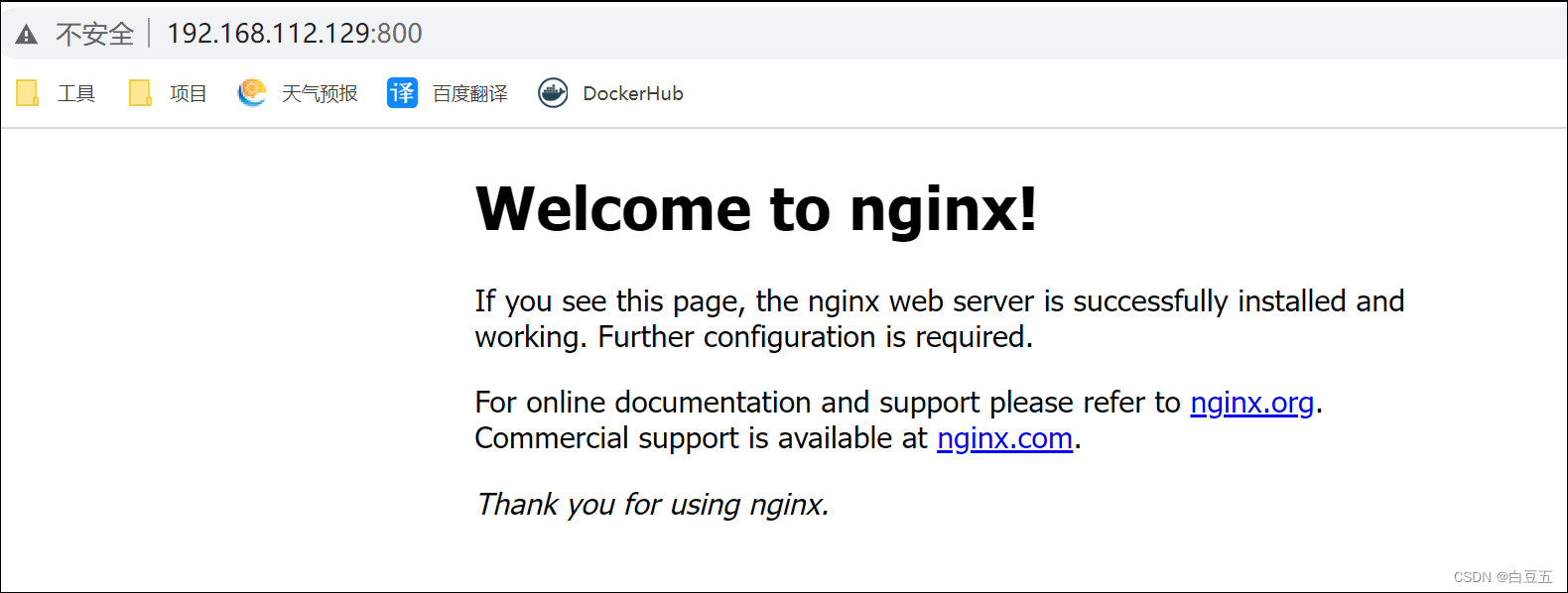
2、进入nginx1容器,修改nginx首页内容
docker exec -it nginx1 bash
-
docker exec :进入容器内部,执行一个命令。
-
-it : 给当前进入的容器创建一个标准输入、输出终端,允许我们与容器交互。
-
mn :要进入的容器的名称。
-
bash:进入容器后执行的命令,bash是一个linux终端交互命令。

# 操作文本命令
sed -i -e 's#Welcome to nginx#白豆五欢迎您#g' -e 's#<head>#<head><meta charset="utf-8">#g' index.html
- -e 执行多个文本替换。

浏览器再次访问:http://192.168.112.129:800/
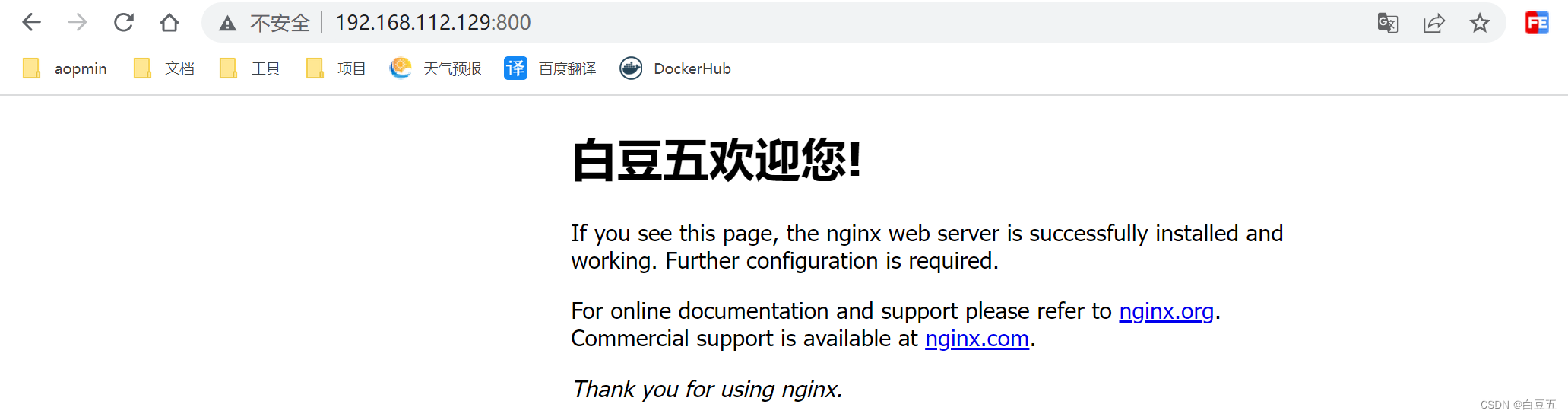
扩展:redis容器启动命令
# 运行redis容器
docker run --name redis1 -p 6379:6379 -d redis:7.0.0 redis-server --appendonly yes
# --appendonly yes 开启AOF(Append Only File)持久化
# 进入容器
docker exec -it redis1 bash
4. 练习
使用Docker安装一些常用软件。
4.1 安装Redis
1、下载redis镜像
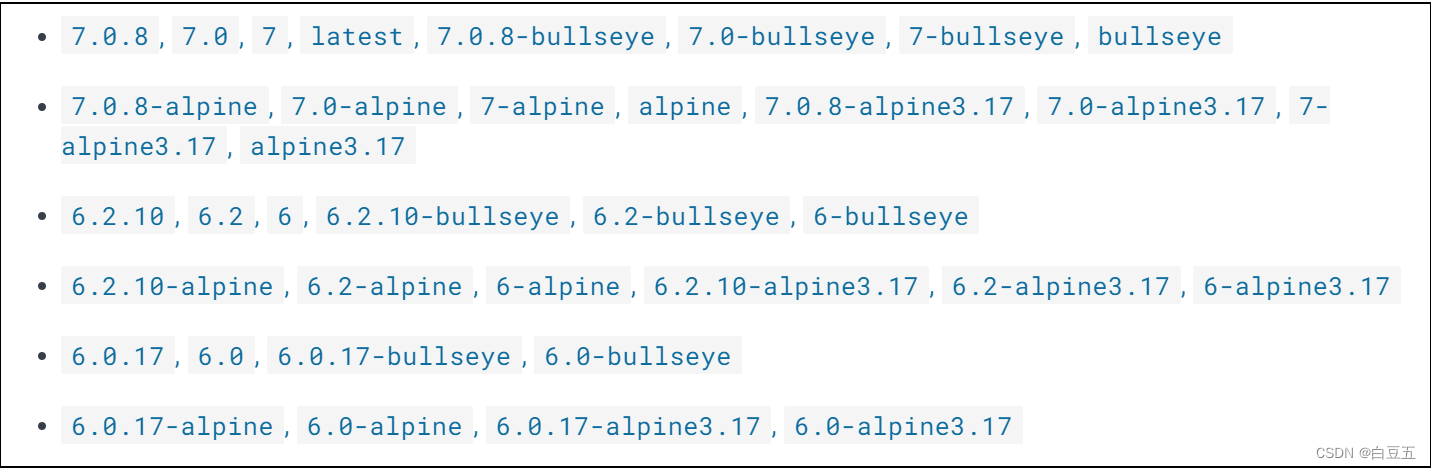
docker pull redis:6.2.8
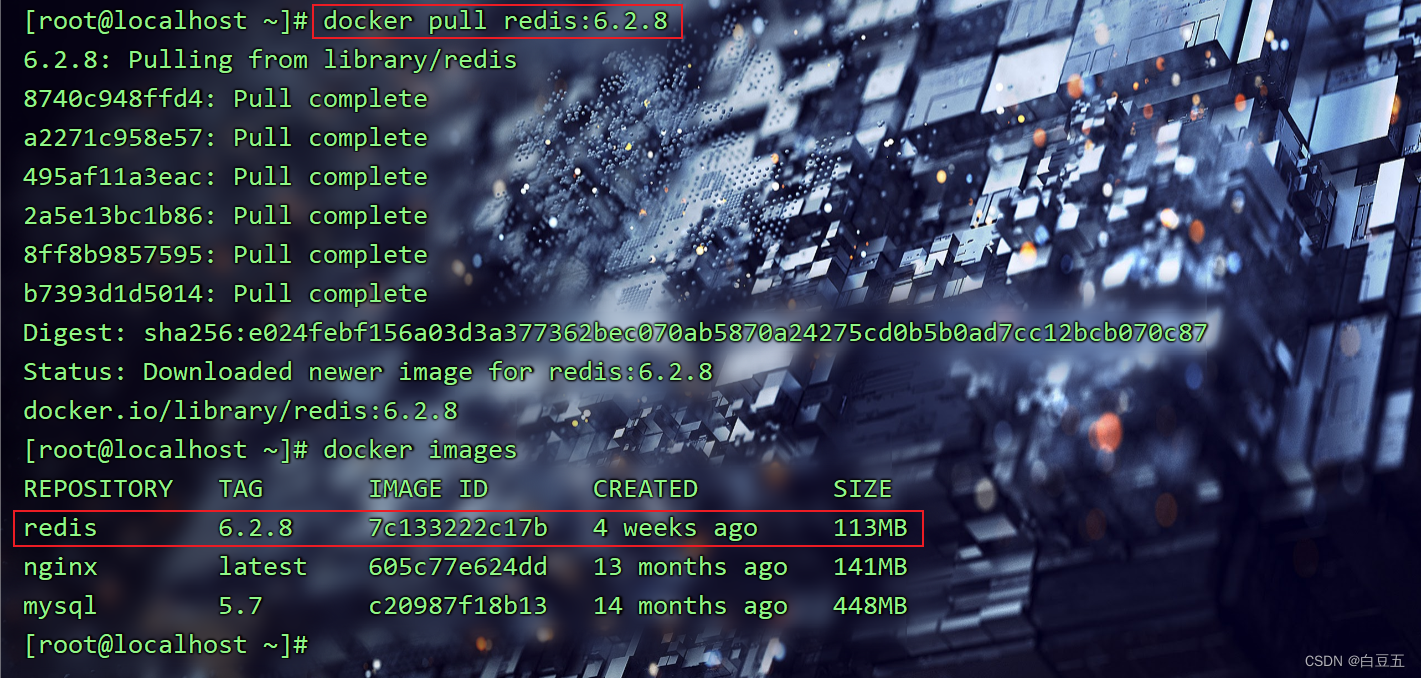
2、创建并运行redis容器
docker run --name redis1 -p 6379:6379 -d redis:6.2.8 redis-server --appendonly yes
- redis-server 启动redis服务
- –appendonly yes 开启持久化

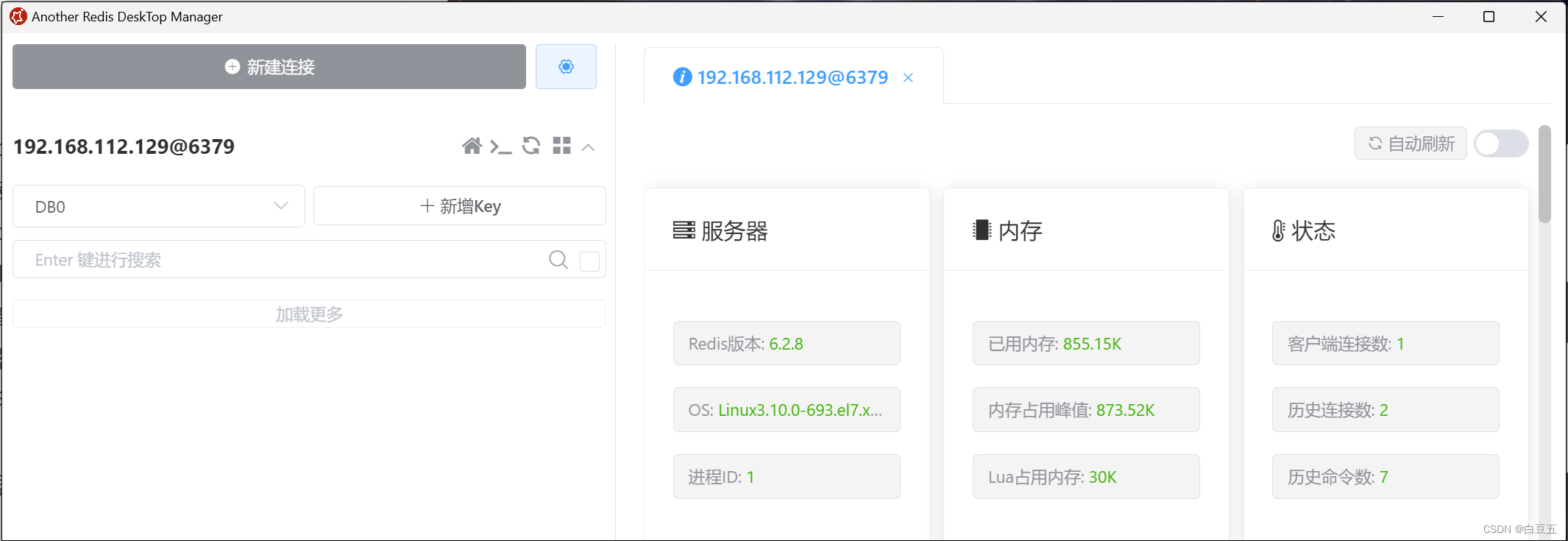
注意:一定要关闭防火墙,或者开放端口(在虚拟机上、或者服务器官网的安全组中添加),不然我们windows主机无法访问docker的redis容器。
3、进入redis容器
docker exec -it redis1 bash

4、启动redis客户端(命令行工具)
redis-cli
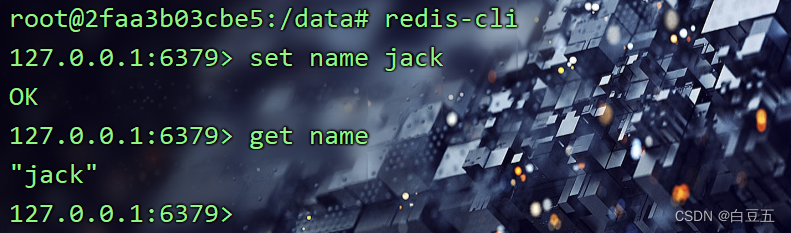
ok,到这里redis就安装成功了。
4.2 RabbitMQ单机部署
1、下载RabbitMQ镜像
docker pull rabbitmq:3.8-management
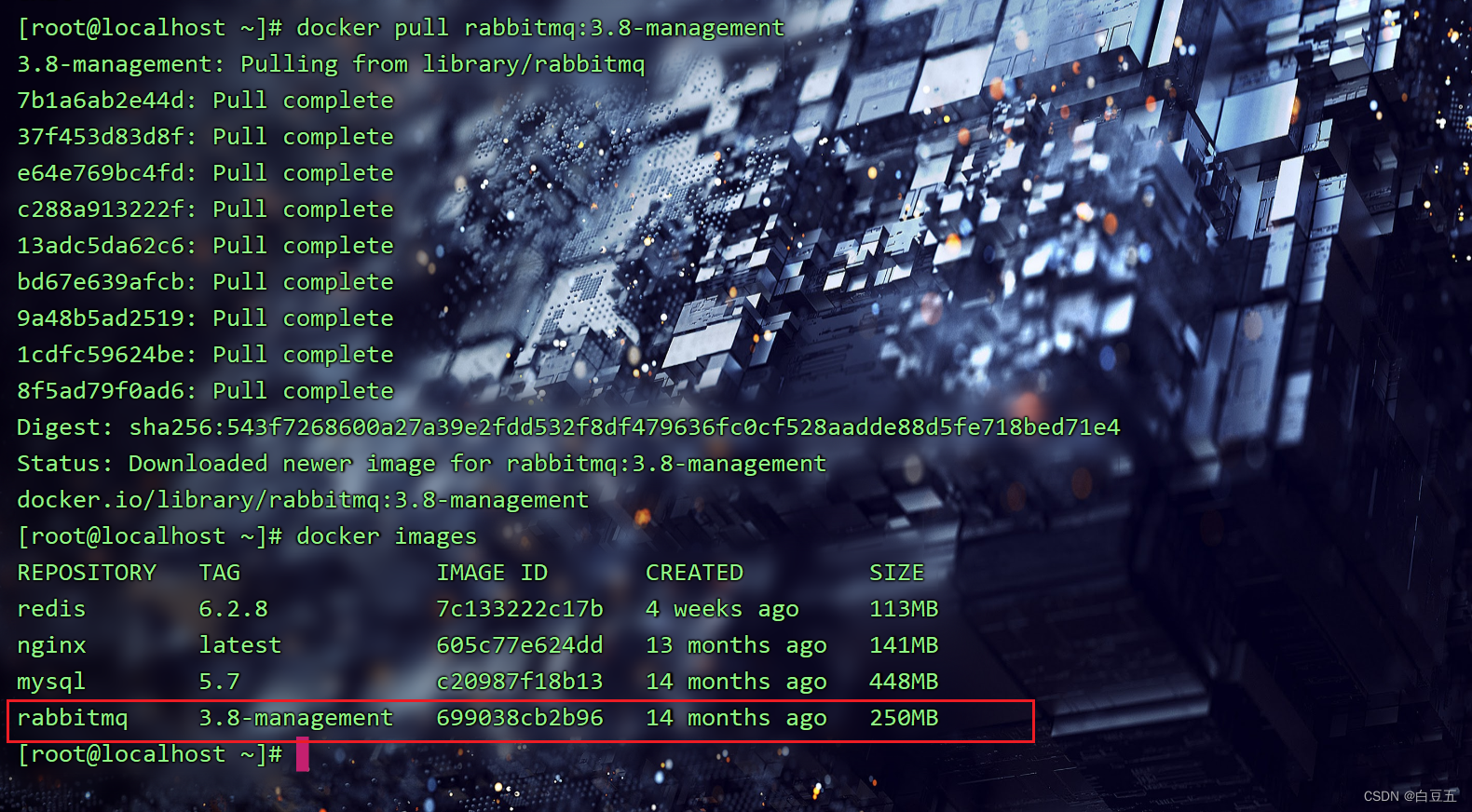
2、安装RabbitMQ容器
docker run \
-e RABBITMQ_DEFAULT_USER=admin \
-e RABBITMQ_DEFAULT_PASS=123456 \
-v mq-plugins:/plugins \
--name mq1 \
--hostname mq1 \
-p 15672:15672 \
-p 5672:5672 \
-d \
rabbitmq:3.8-management
- \ 代表换行,要执行多行命令
- -e 指定环境变量
- -e RABBITMQ_DEFAULT_USER=admin 用户名
- -e RABBITMQ_DEFAULT_PASS=123456 密码
- -v 挂载目录或文件 (数据卷)
- -p 15672:15672 用于页面使用的端口 (管理员页面)
- -p 5672:5672 用于生产和消费端使用的端口(通信端口,也就是在代码里使用)
- -d 后台运行
- –name mq1 容器名字
- –hostname mq1 (RabbitMQ的一个重要注意事项是它根据所谓的 “节点名称” 存储数据,默认为主机名);
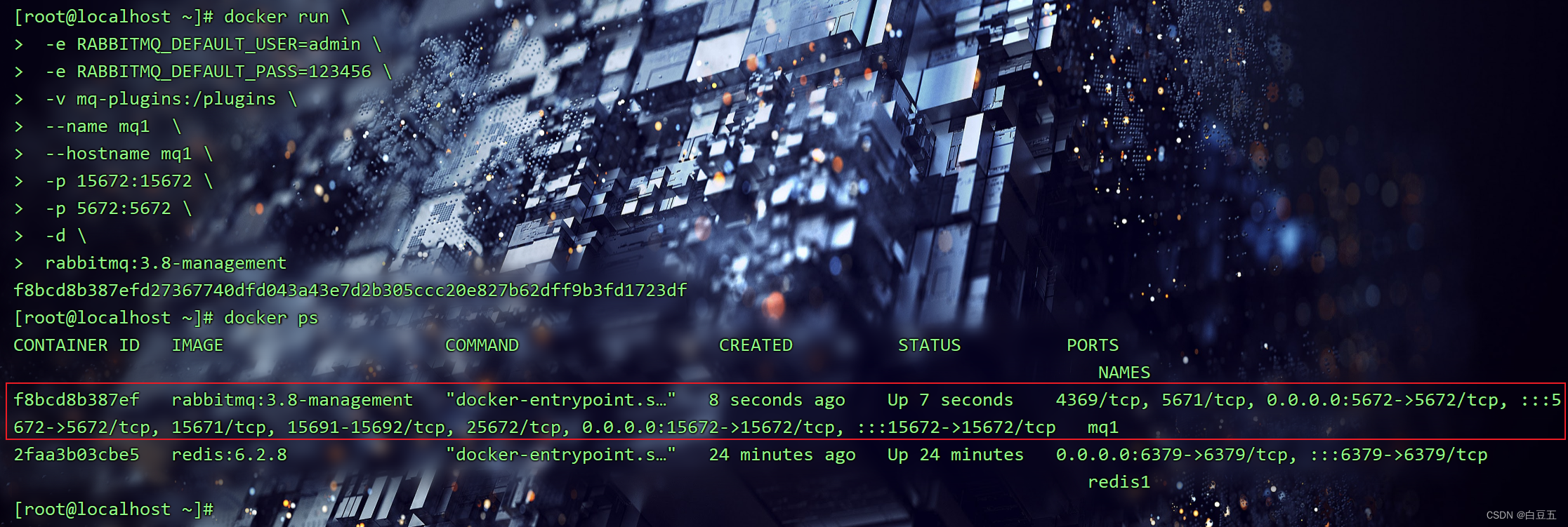
3、测试访问RabbitMQ管理页面:http://ip:15672
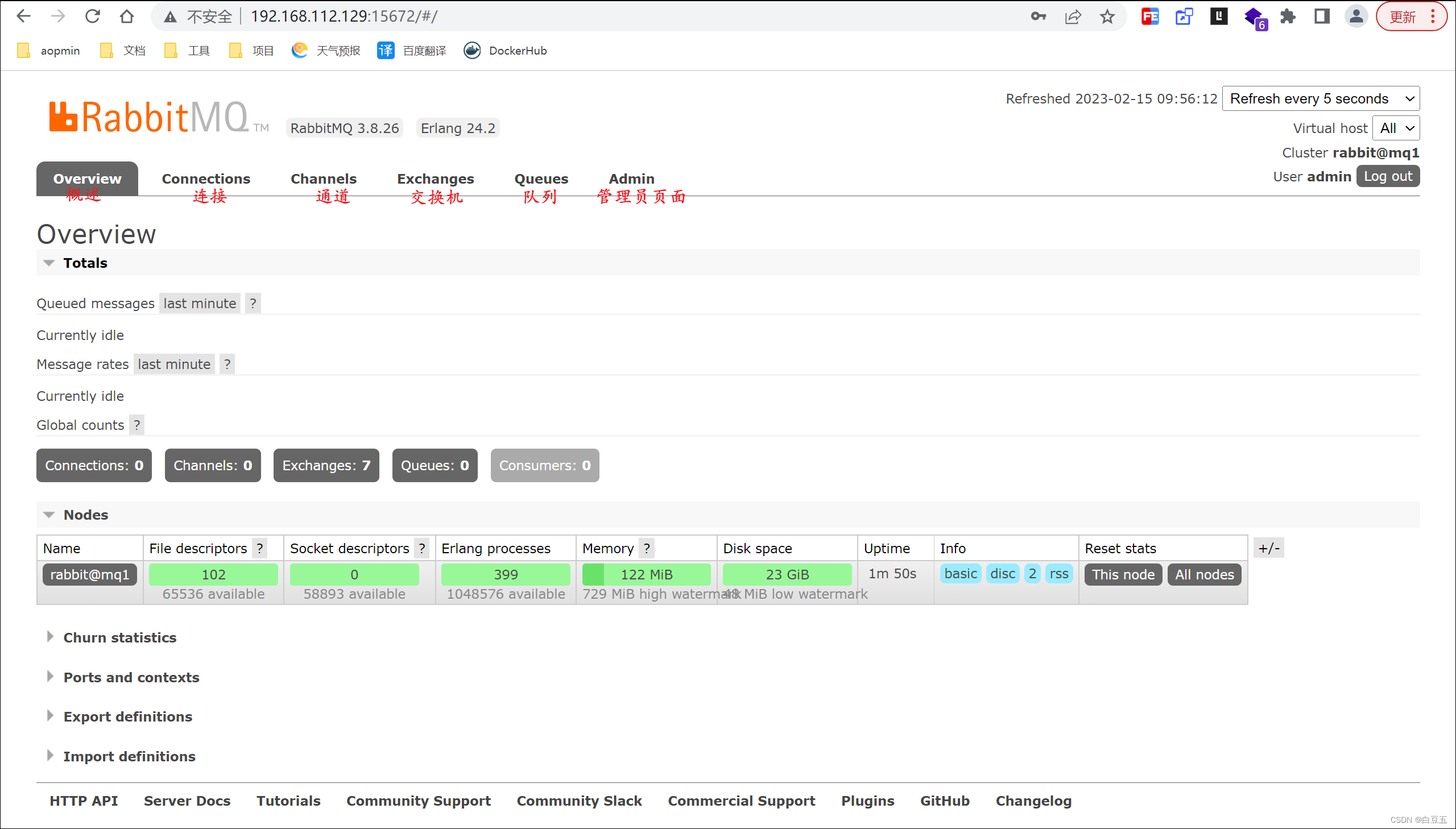
消息队列模型:
- 基本模型:简单队列、工作队列(work)模型。
- 发布/订阅模型:广播、路由、主题。(需要依赖交换机)
4.3 安装Ubuntu
1、拉取镜像
docker pull ubuntu
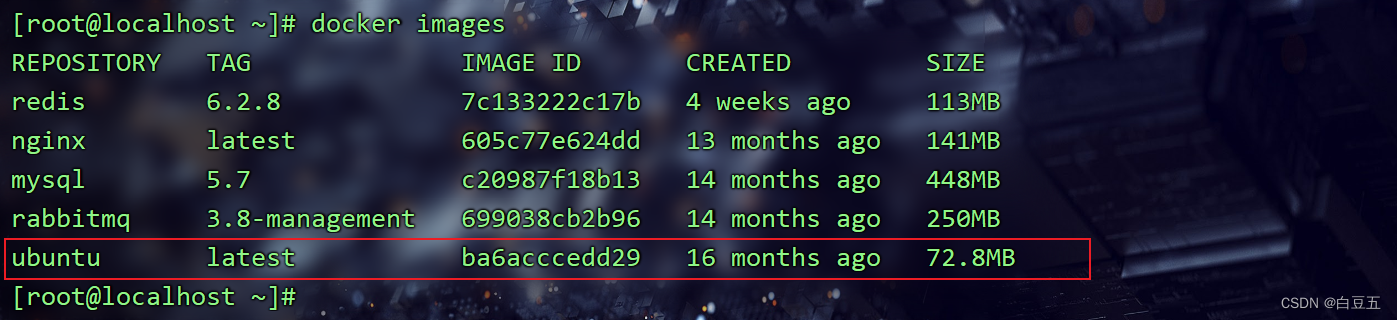
2、安装ubuntu容器
docker run -it ubuntu /bin/bash

3、强制删除运行的容器
docker rm -f 容器名称或容器id
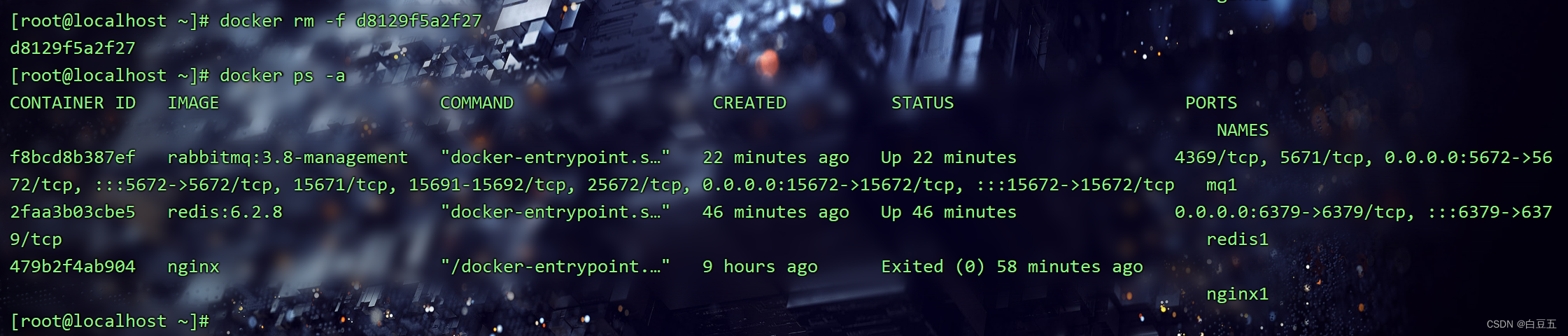
4、删除镜像
docker rmi ubuntu
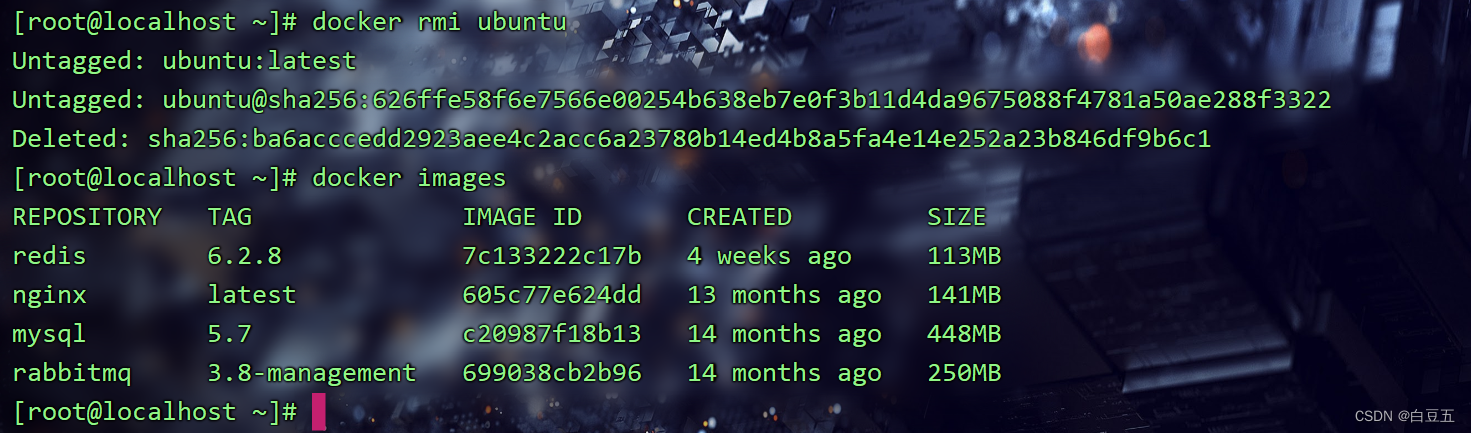
四、Docker可视化工具
Portainer是一个可视化的容器镜像的图形管理工具,利用Portainer可以轻松构建,管理和维护Docker环境。 而且完全免费,基于容器化的安装方式,方便高效部署。
官方安装说明:https://www.portainer.io/installation/
1、安装Portainer
docker run -d -p 9000:9000 \
--restart=always \
-v /var/run/docker.sock:/var/run/docker.sock \
--privileged=true \
--name prtainer-test \
portainer/portainer
- –privileged=true 打开root权限
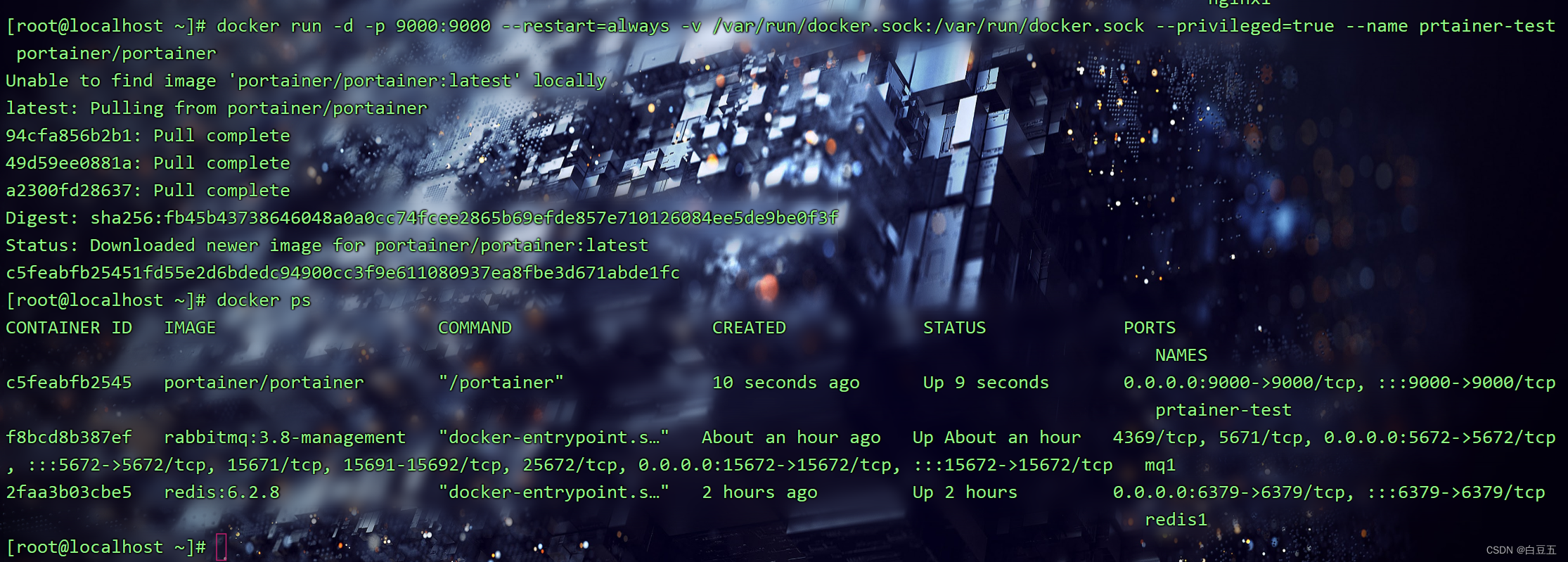
2、浏览器访问Docker管理界面:http://192.168.112.129:9000/
① 创建账号:
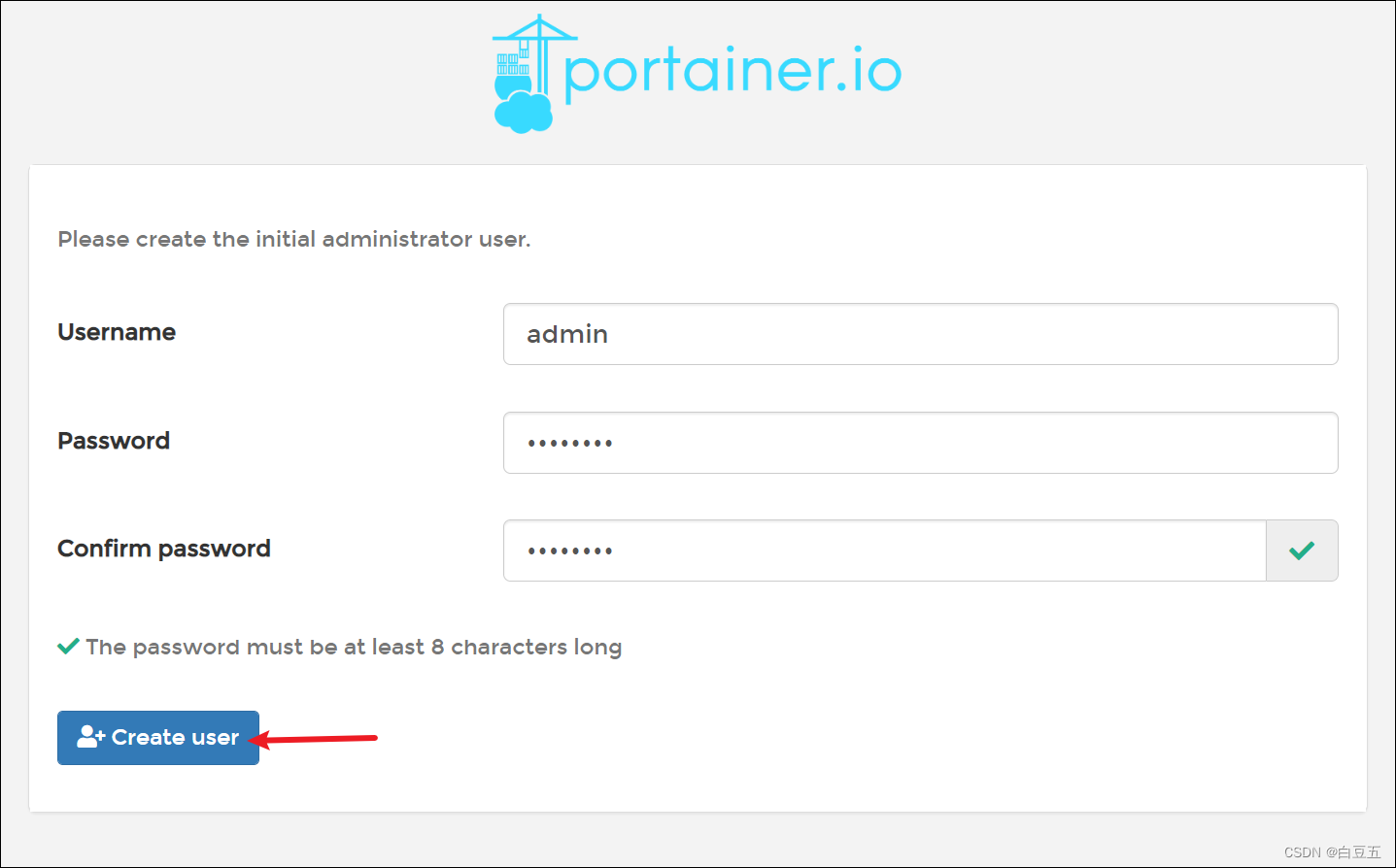
设置登录密码,长度最少8位,方便记忆我就设置成12341234啦。
② 选择管理本地docker环境
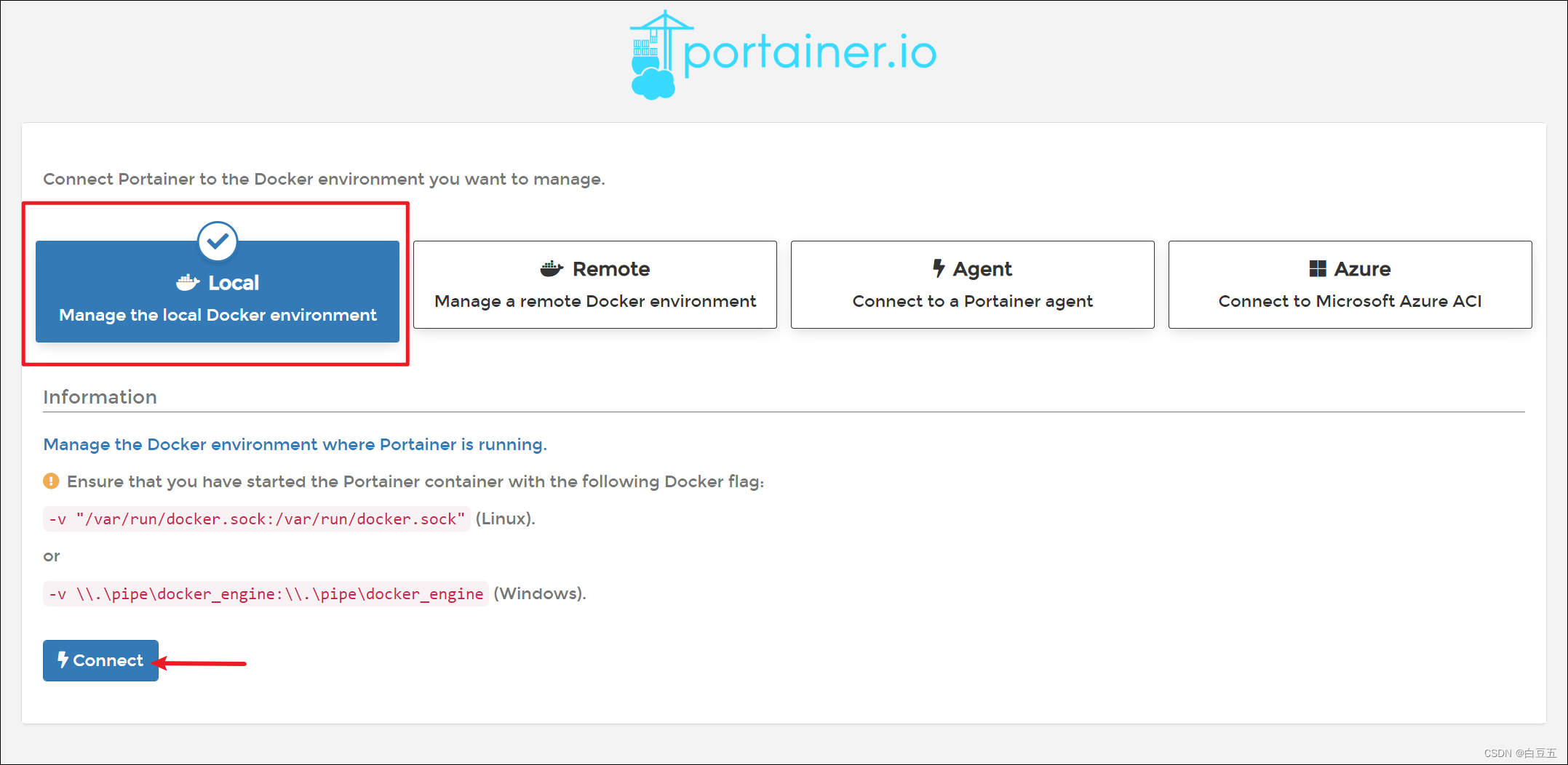
③ 进入docker管理面板:
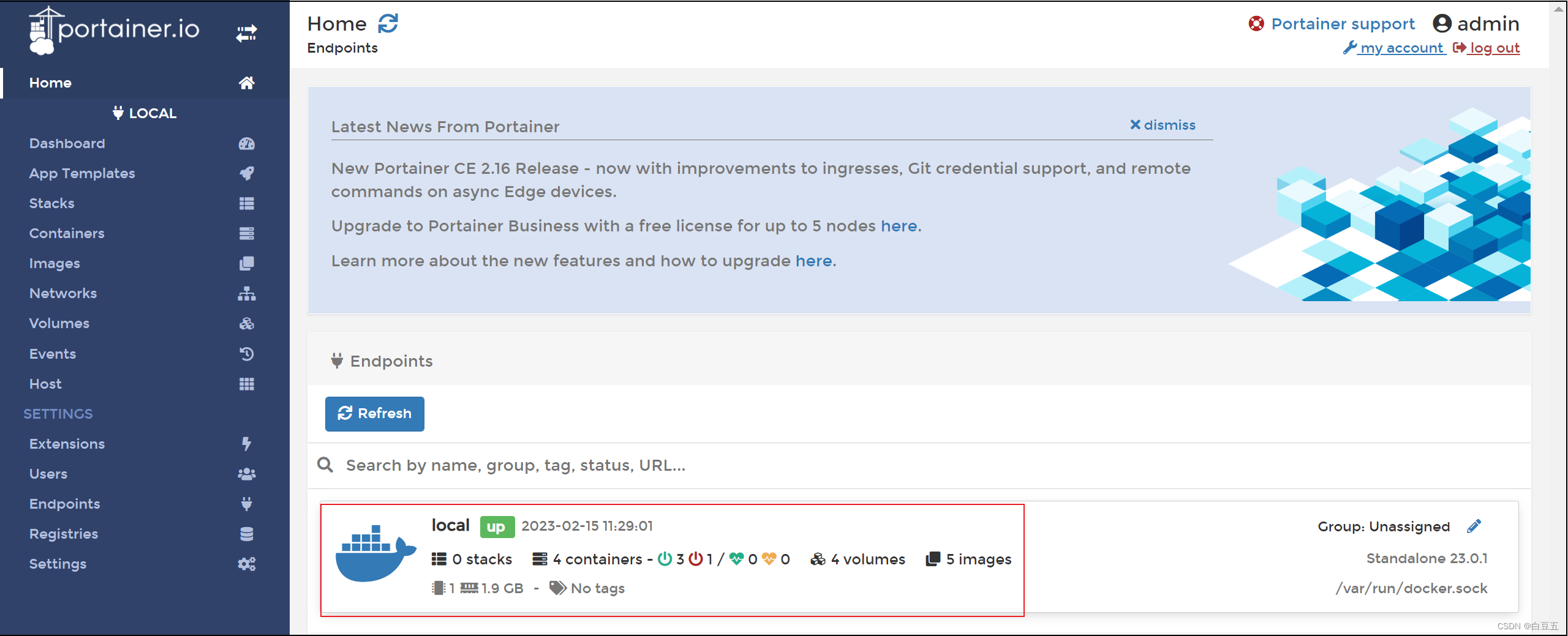
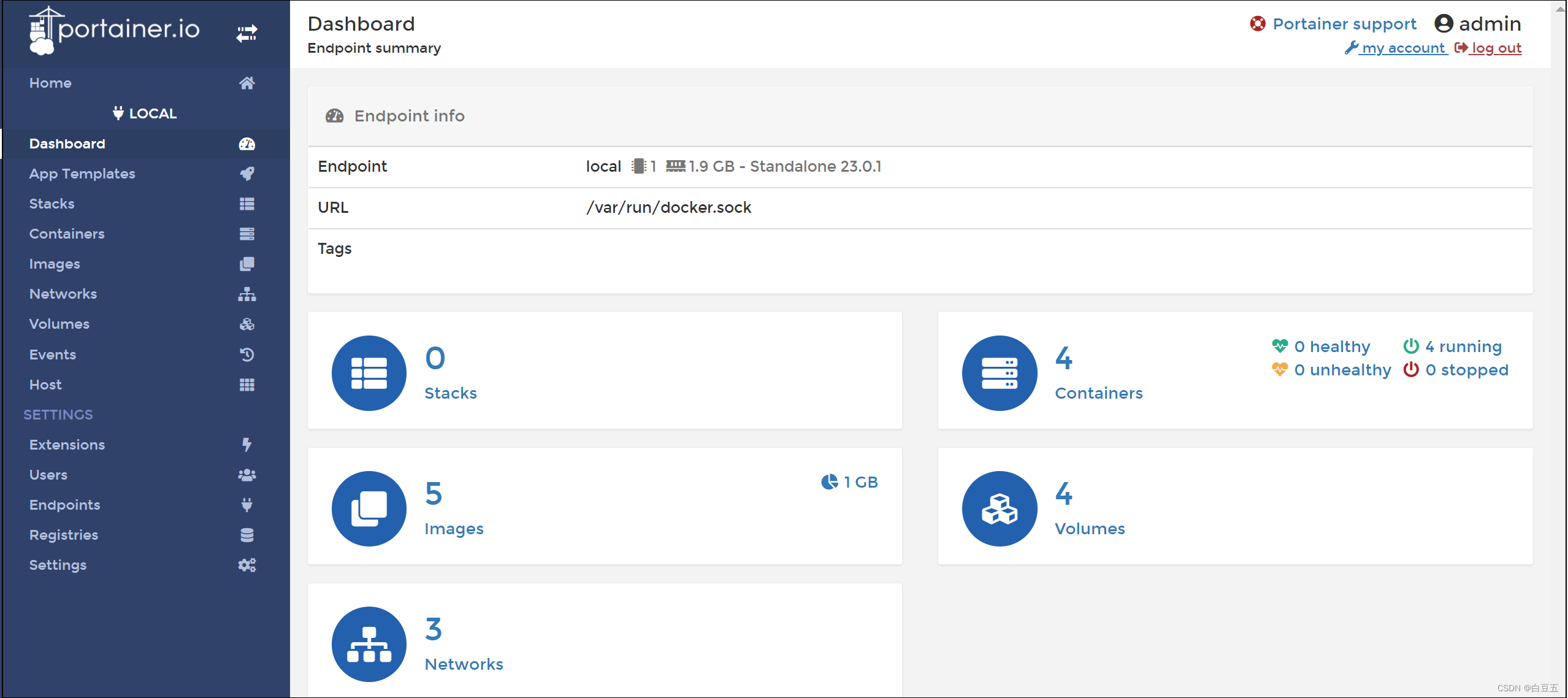
五、数据卷
之前修改容器内部文件,需要进入容器里面才能修改,操作非常麻烦。
当我们删除容器时,容器里的数据就丢失了。(容器和数据是耦合在一起的,不可复用,升级维护困难)
解决方案:使用数据卷挂载目录。
数据卷(volume):是一个虚拟目录,指向宿主机文件系统中的某个目录。(然后让容器和数据卷关联)
作用:让容器外面的目录和容器里面的目录进行关联。
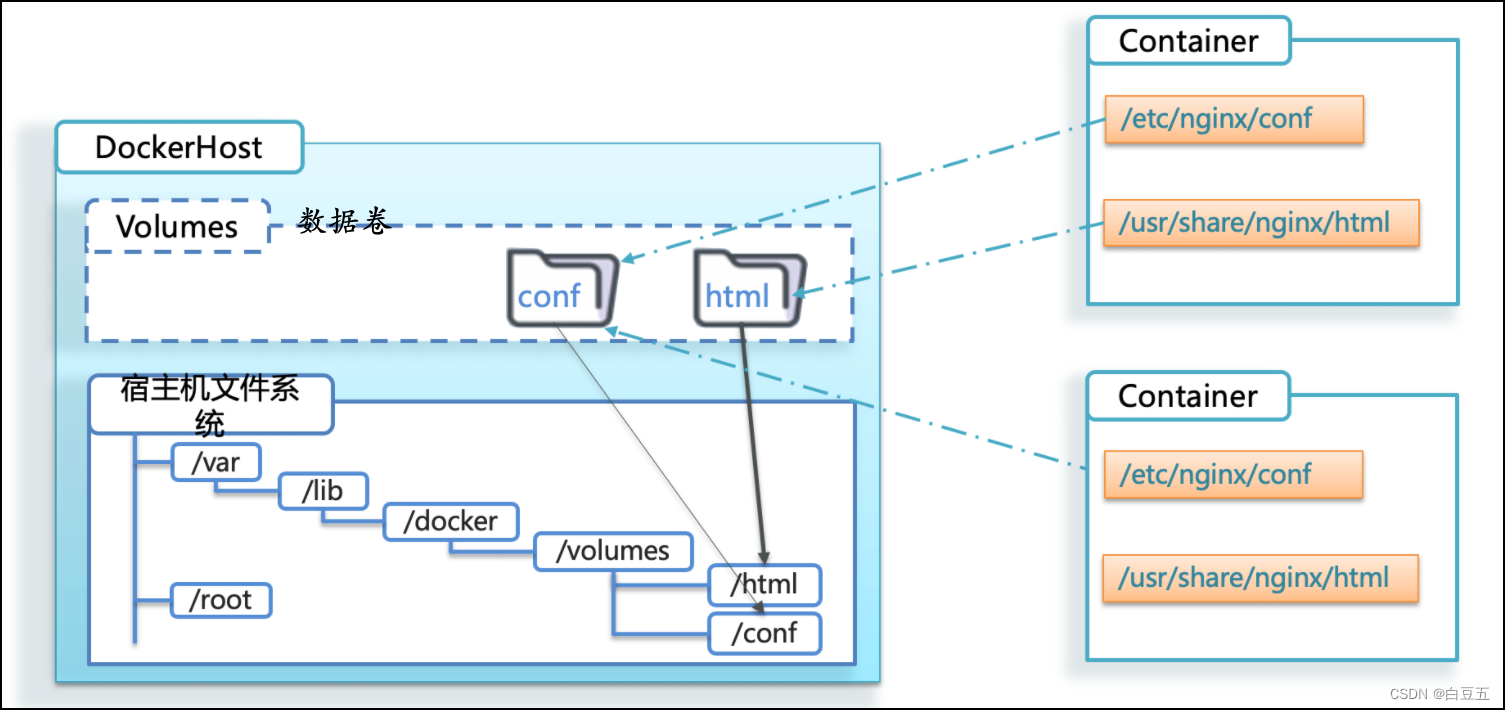
一旦完成数据卷挂载,对容器的一切操作都会作用在数据卷对应的宿主机目录。
这样,我们操作外面的宿主机目录,就等同于操作容器内的目录。
即使我们把容器干掉,数据依然在外面的宿主机目录中保留。
数据卷操作相关的命令:
docker volume 【COMMAND】
- docker volume create:创建数据卷。
- docker volume ls:查看所有数据卷。
- docker volume inspect:查看数据卷详细信息,包括关联的宿主机目录位置。
- docker volume rm:删除指定数据卷。
- docker volume prune:删除所有未使用的数据卷。
1. 创建和查看数据卷
示例:创建一个数据卷,并查看数据卷在宿主机的目录位置
创建数据卷:
# 语法docker volume create [数据卷名称]
docker volume create abcd
查看所有数据卷:
docker volume ls
查看数据卷详细信息卷:
docker volume inspect html
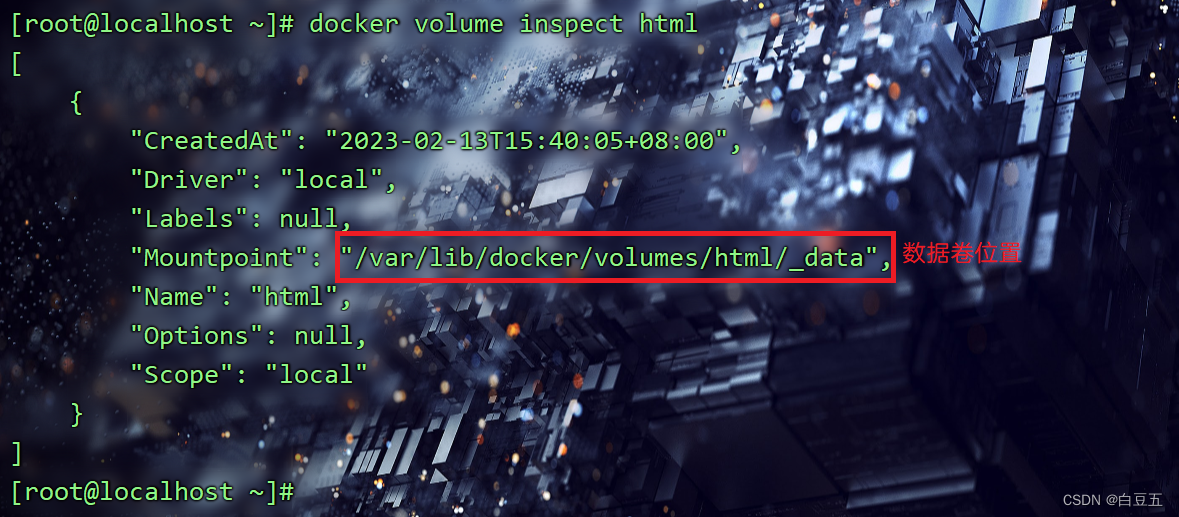
2. 挂载数据卷
我们在创建容器时,可以通过 -v 参数来挂载一个数据卷到某个容器内目录,命令格式如下:
docker run \
--name mn \
-v html:/usr/share/nginx/html \
-p 8080:80
nginx \
这里的-v就是挂载数据卷的命令:
-
\ :表示多行输入。
-
-v html:/root/htm:把html数据卷挂载到容器内的/usr/share/nginx/html这个目录中。 -
数据卷不存在时会自动创建。(手动创建数据卷再挂载也可以)
-
若数据卷中没有文件,会将容器目录中的文件挂载到数据卷中。
-
若数据卷中有文件,会将数据卷中的文件覆盖容器目录中。
示例:给nginx挂载数据卷
1、启动容器并挂载目录
# 语法:docker run --name 容器名称 -v 数据卷:容器指定目录 -p 80:80 -d 镜像名称或id
docker run --name nginx1 -v html:/usr/share/nginx/html -p 80:80 -d nginx
2、进入html数据卷所在位置,并修改HTML内容
# 查看html数据卷的位置
docker volume inspect html
# 进入该目录
cd /var/lib/docker/volumes/html/_data
# 修改文件
vi index.html
3. 挂载目录
容器不仅仅可以挂载数据卷,也可以直接挂载到宿主机目录上。挂载目录和挂载数据卷类似,语法如下:
- 挂载数据卷:
-v [数据卷名称]:[容器内目录]。 - 目录挂载:
-v [宿主机目录]:[容器内目录]。 - 文件挂载:
-v [宿主机文件]:[容器内文件]。
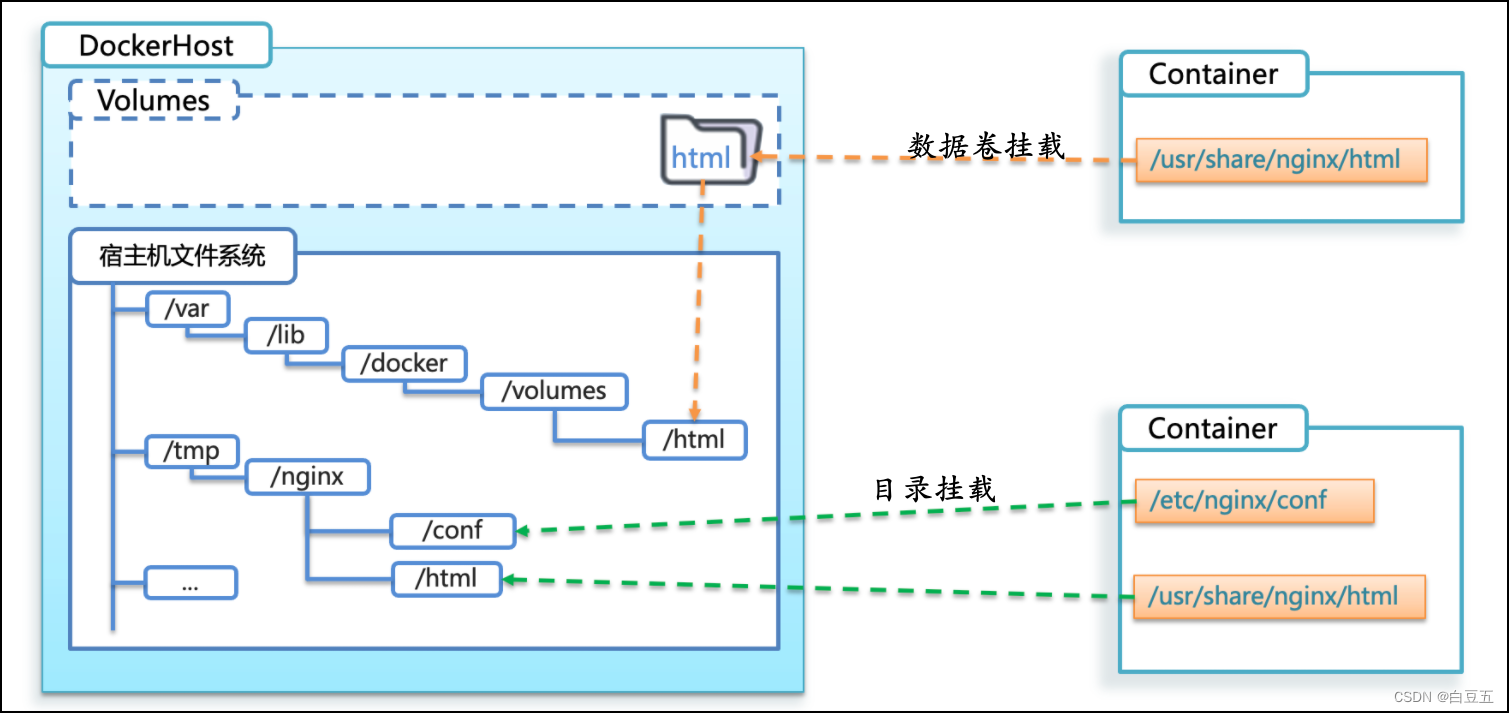
数据卷挂载与目录挂载的区别:
- 数据卷挂载耦合度低(使用目录别名,即数据卷),由docker来管理目录,但是目录较深,不好找。(适合数据量小的)
- 目录挂载耦合度高(需要写完整目录),需要我们自己管理目录,不过目录更容易查找。(适合数据量大的)
示例:创建并运行一个MySQL容器,将宿主机目录直接挂载到容器指定目录中。
1、下载MySQL镜像
docker pull mysql:5.7
2、创建目录(存mysql数据和配置文件)
mkdir -p /tmp/mysql/data
mkdir -p /tmp/mysql/conf
3、在虚拟机/tmp/mysql/conf目录下,创建hmy.conf文件:
[mysqld]
skip-name-resolve
character_set_server=utf8
datadir=/var/lib/mysql
- skip-name-resolve 禁用dns解析。
- character_set_server=utf8 设置字符集。
- datadir=/var/lib/mysql 容器内部存数据的目录
3、启动mysql:
docker run \
--name mysql1 \
--restart=always \
-e MYSQL_ROOT_PASSWORD=root \
-e TZ=Asia/Shanghai \
-p 3306:3306 \
-v /tmp/mysql/conf/hmy.cnf:/etc/mysql/conf.d/hmy.cnf \
-v /tmp/mysql/data:/var/lib/mysql \
-d \
mysql:5.7
- -p 3306:3306 端口映射。
- -e MYSQL_ROOT_PASSWORD=root ,密码设置为root。
- -e TZ=Asia/Shanghai 设置时区。
- –restart=always 开机自动启动。
- -v /tmp/mysql/data:/var/lib/mysql 挂载数据存储位置。
- -v /tmp/mysql/conf/hmy.cnf:/etc/mysql/conf.d/hmy.cnf 挂载配置文件。
- -d 后台运行。
4、使用navicat或datagrip连接测试。